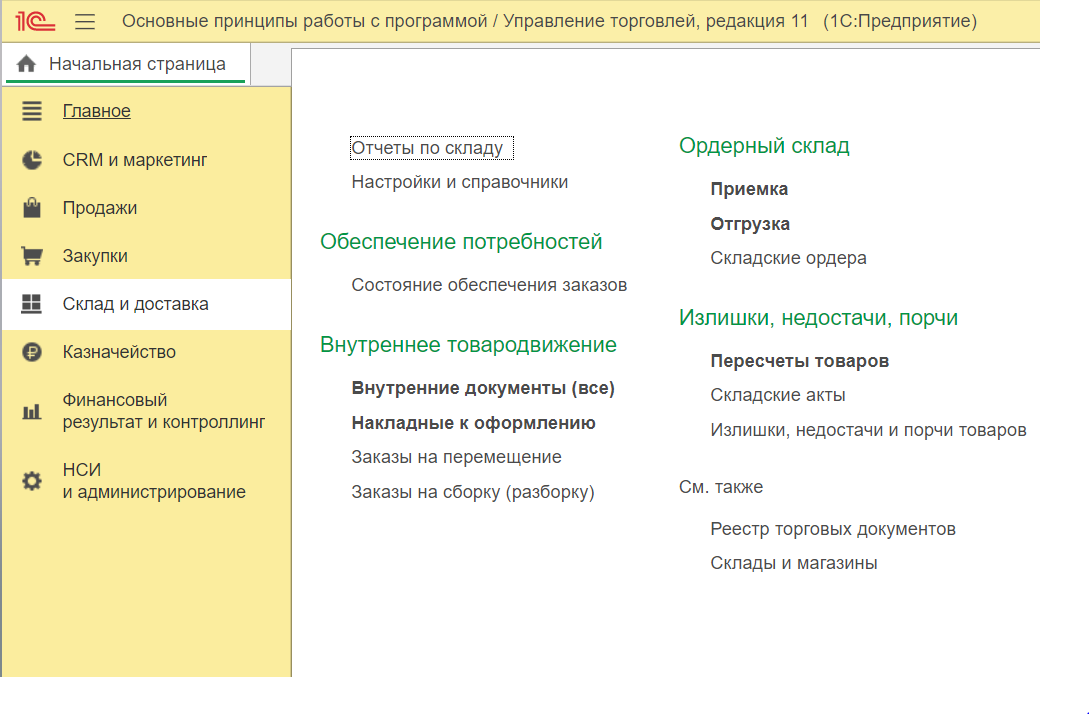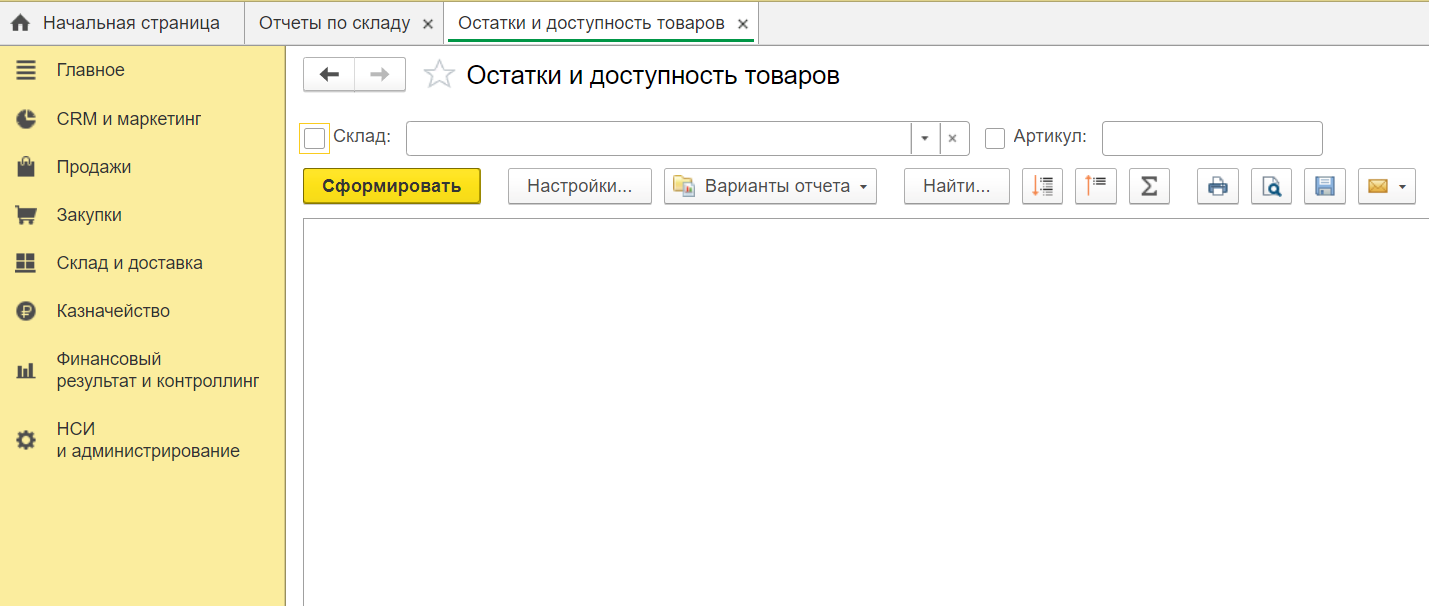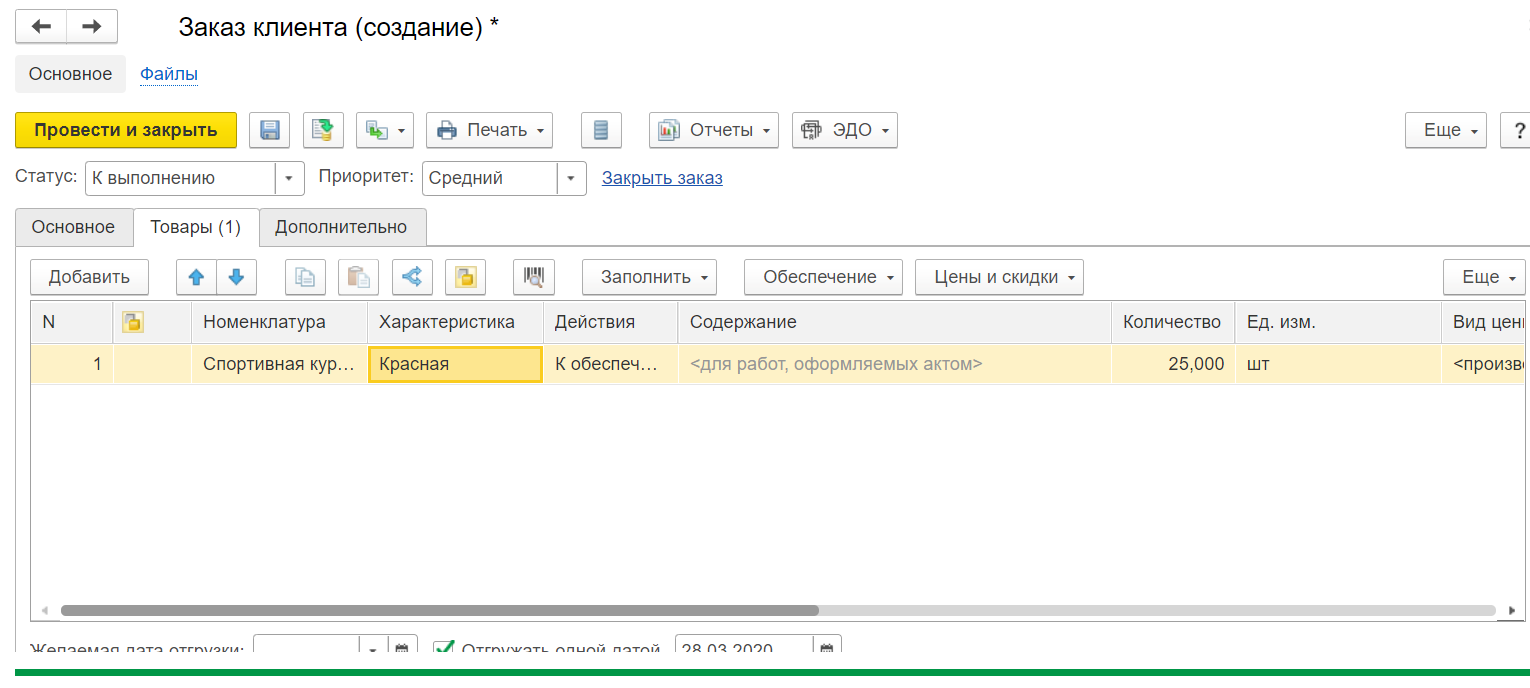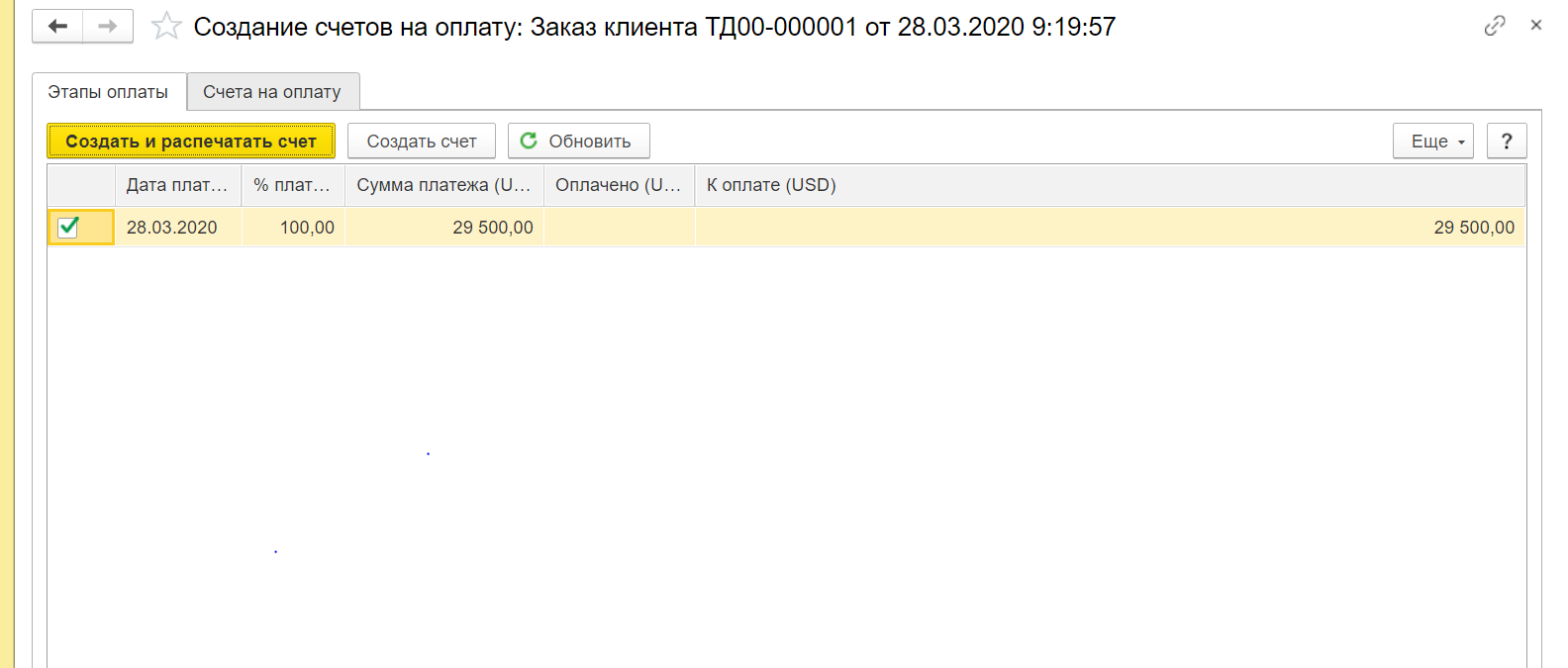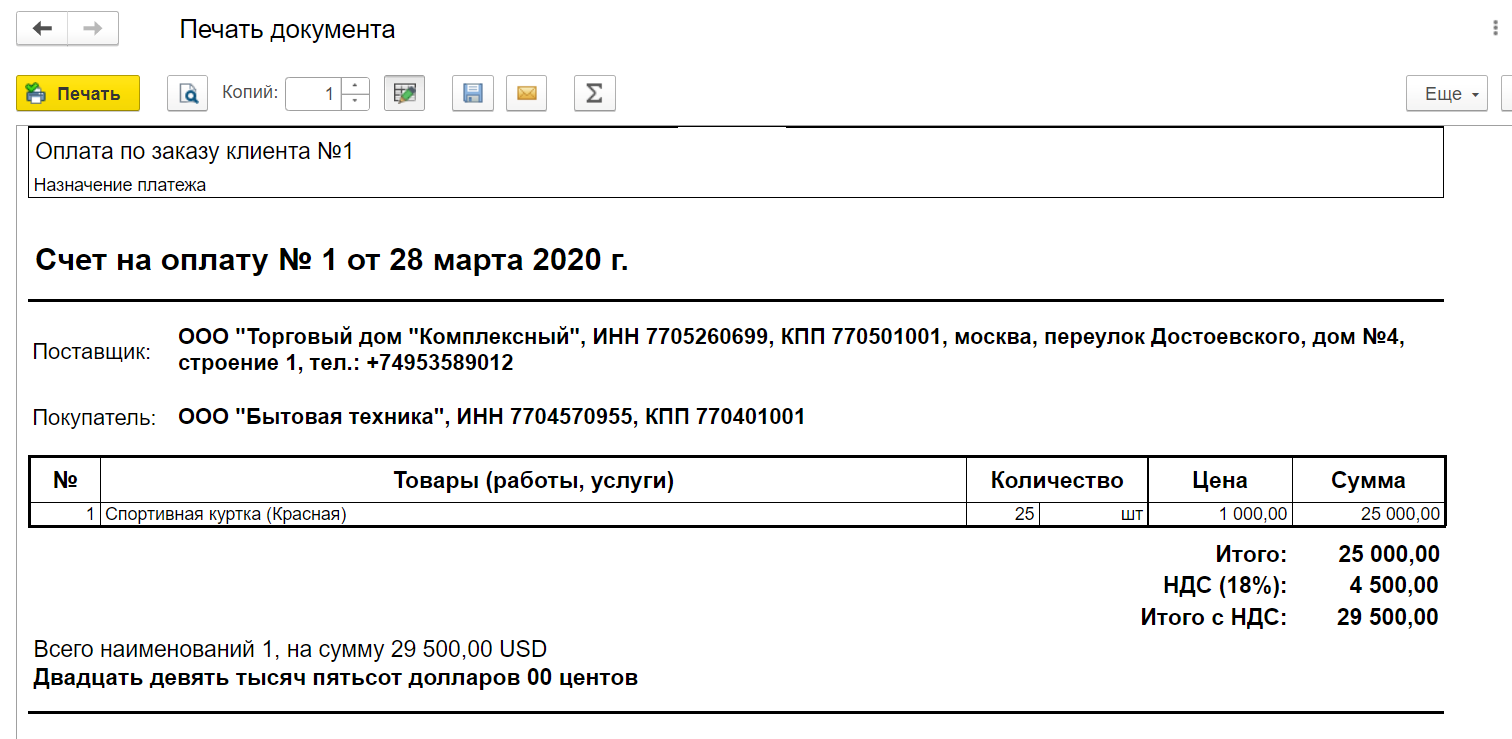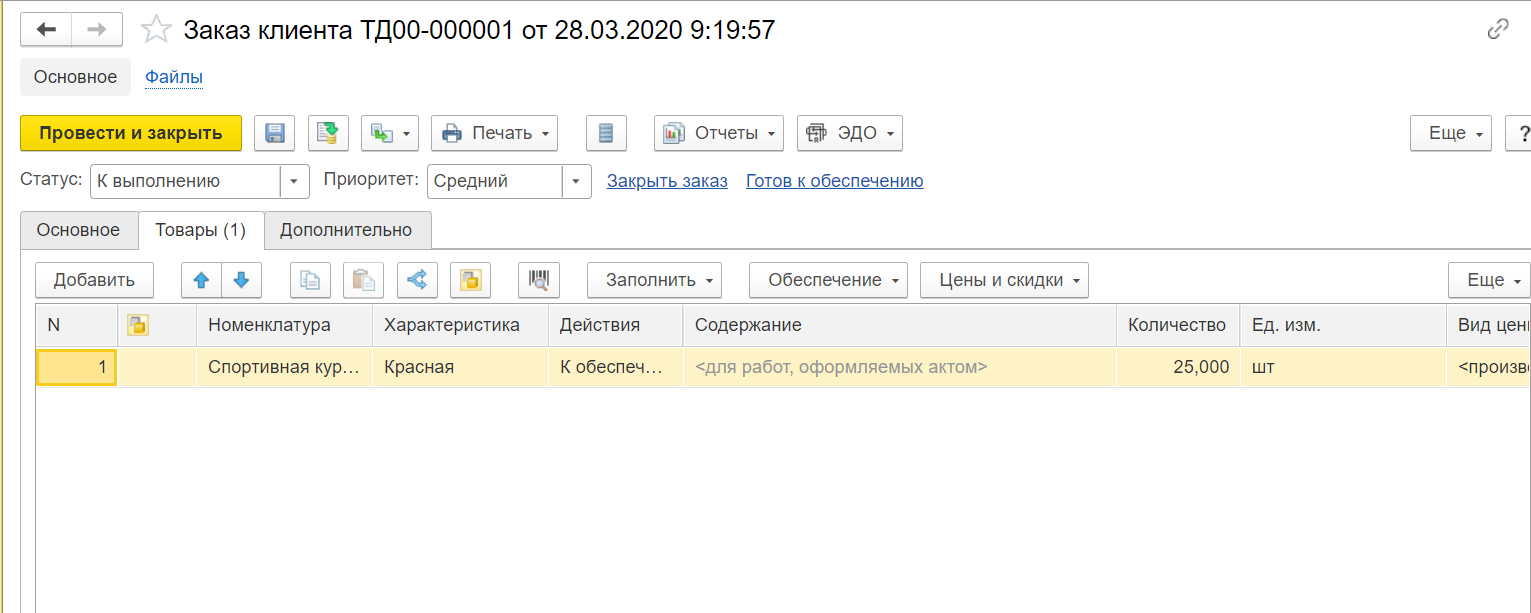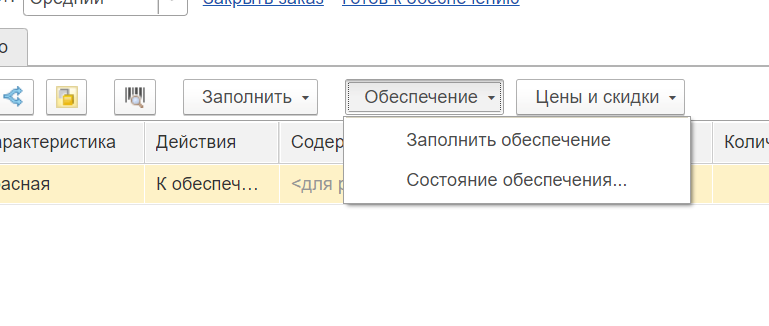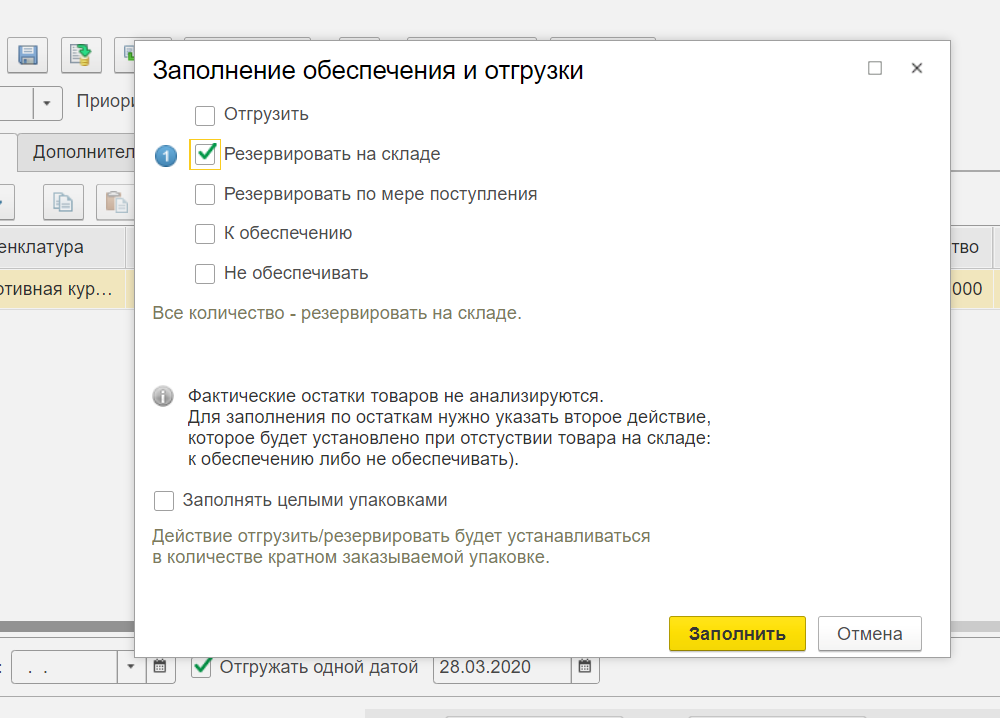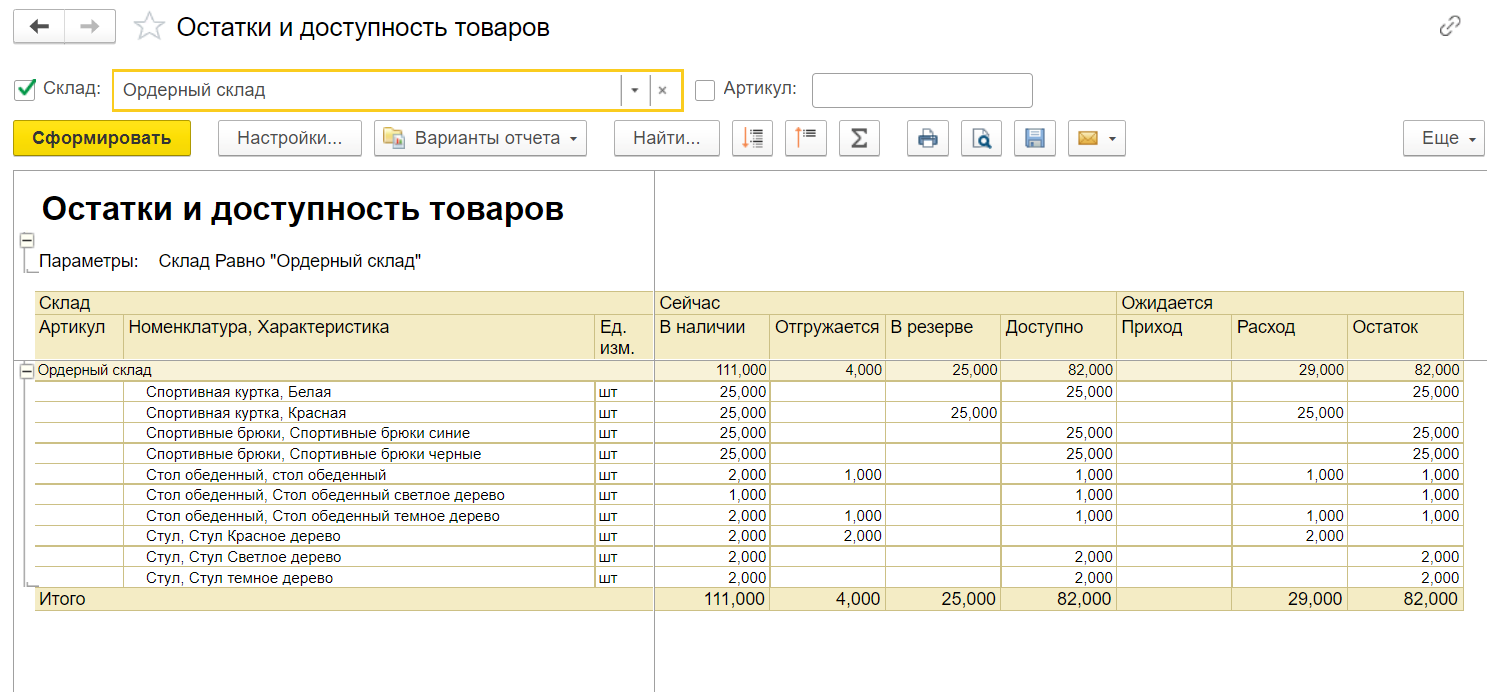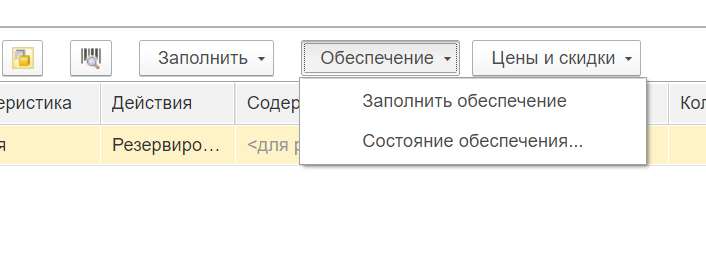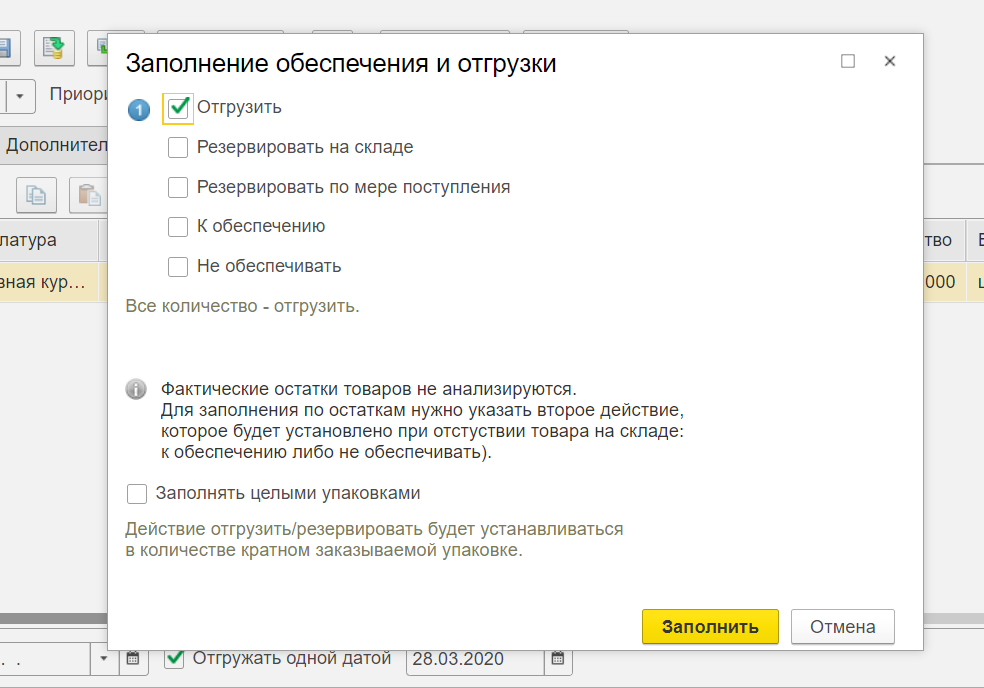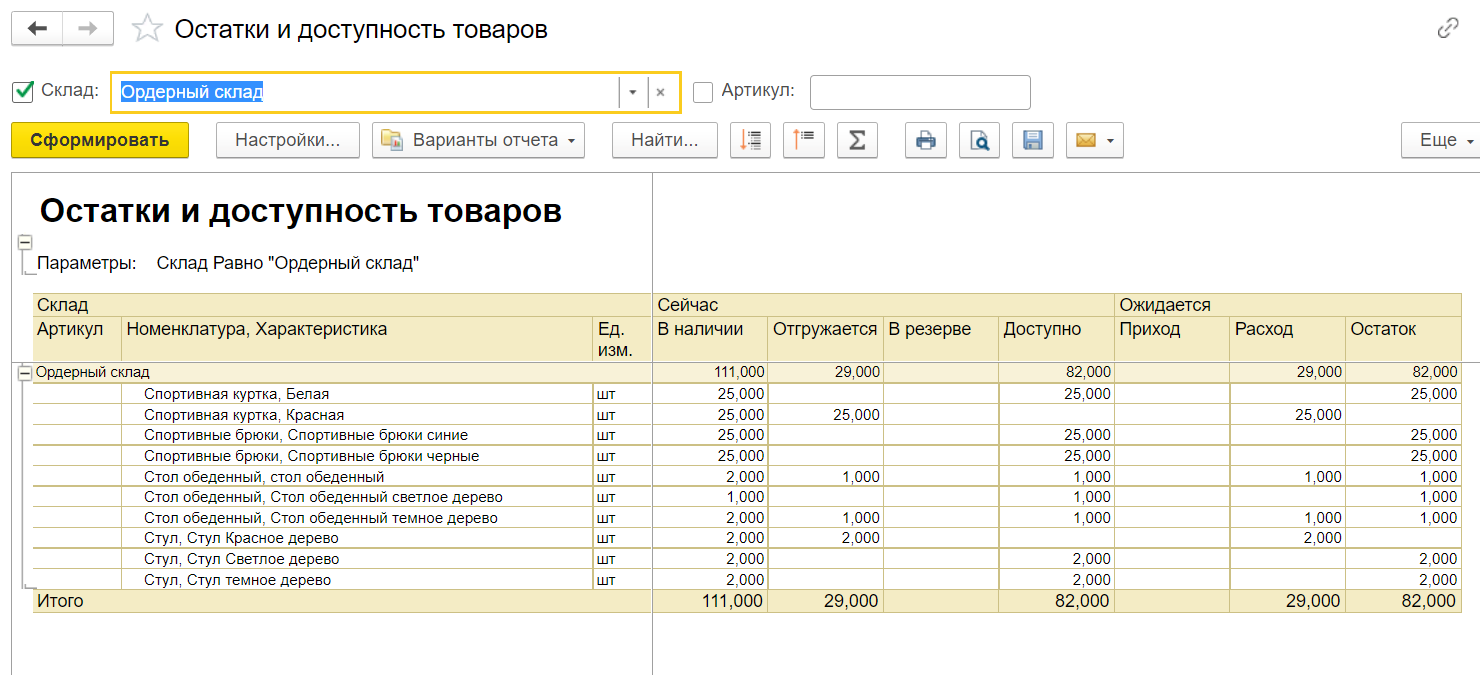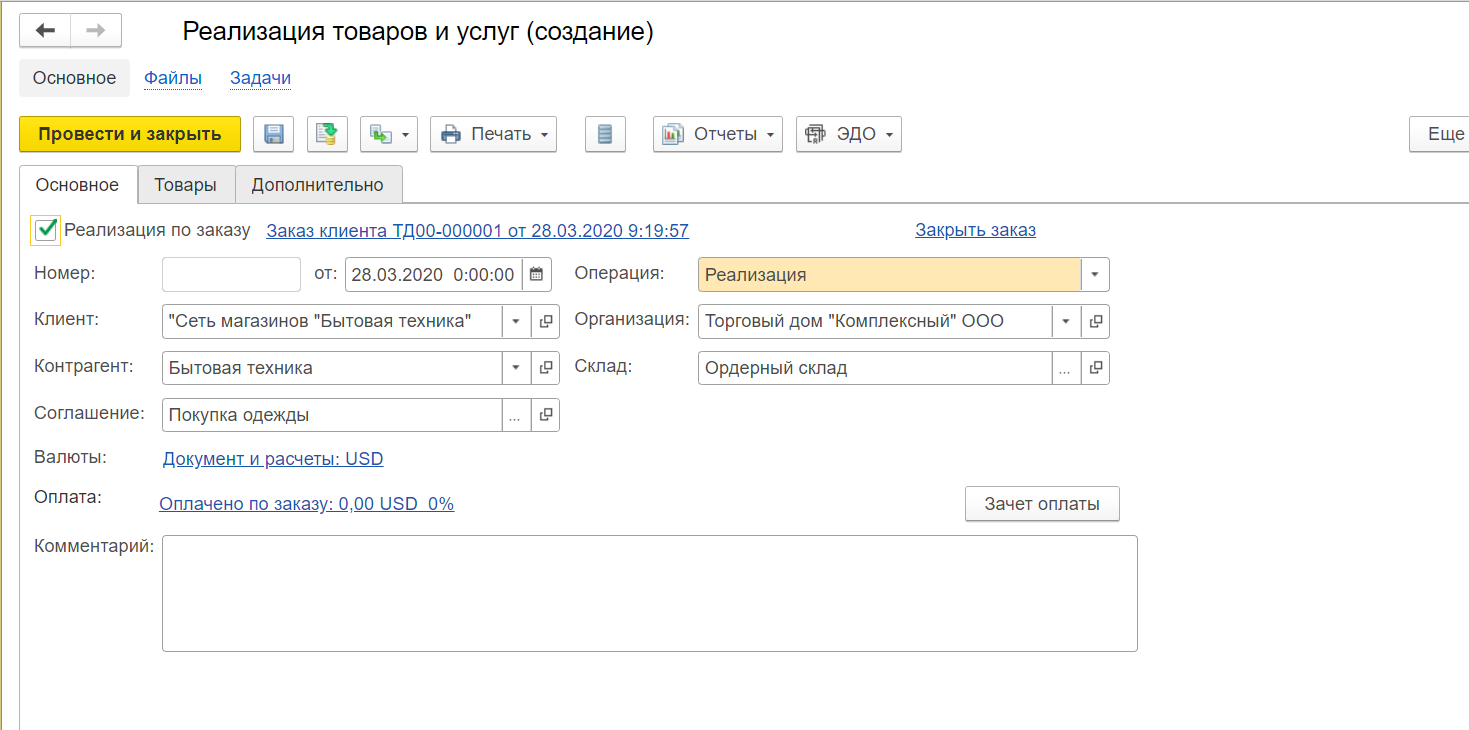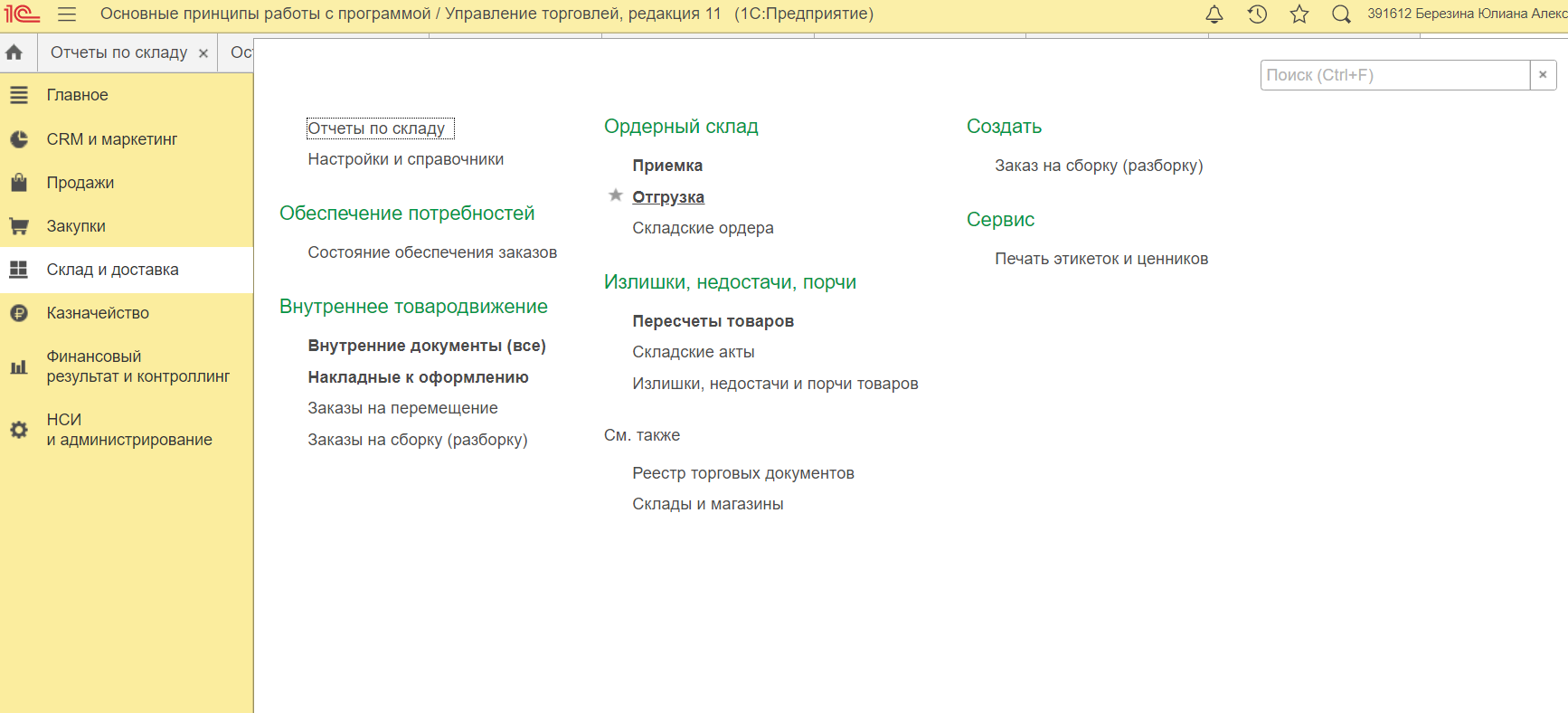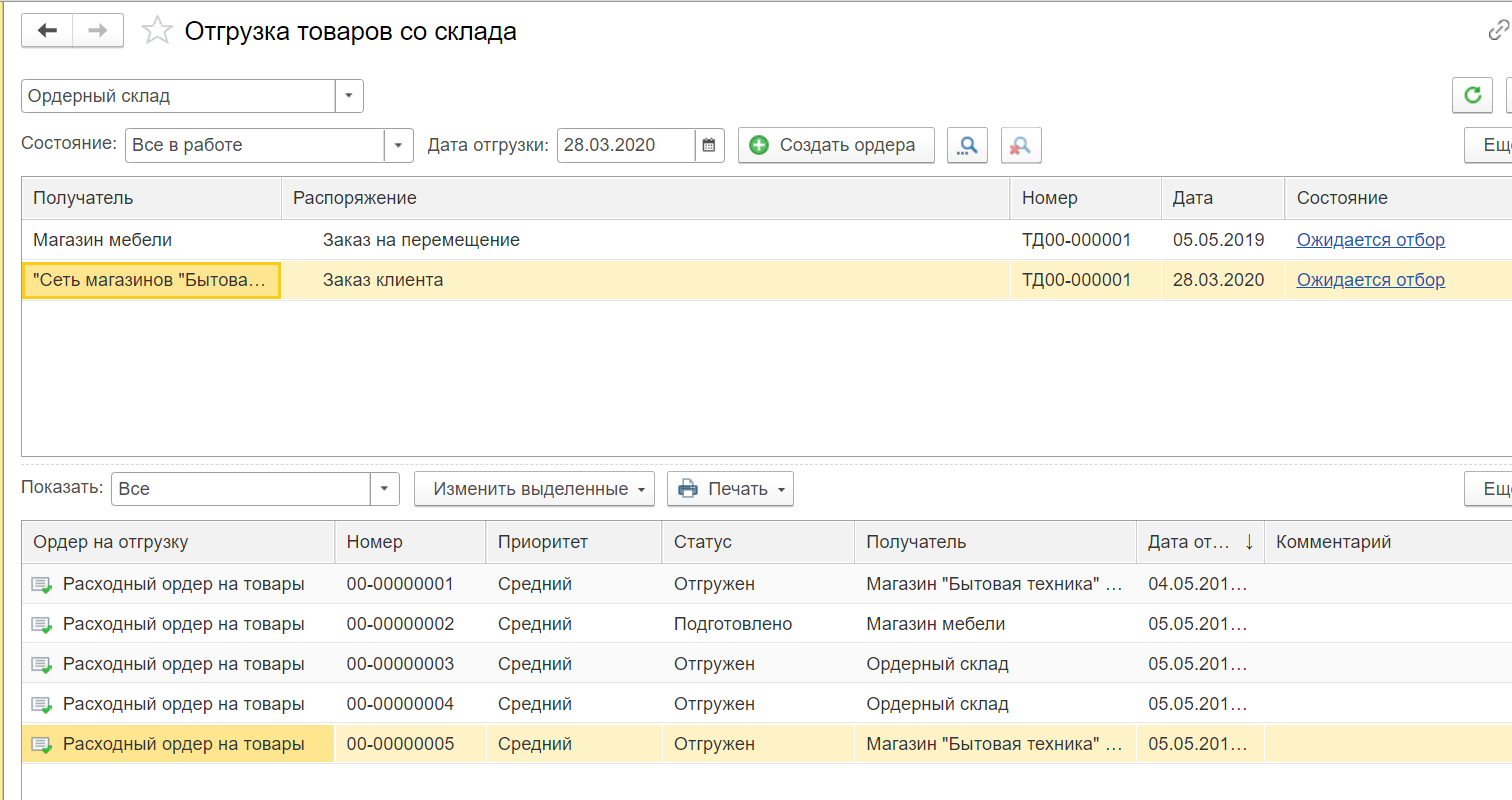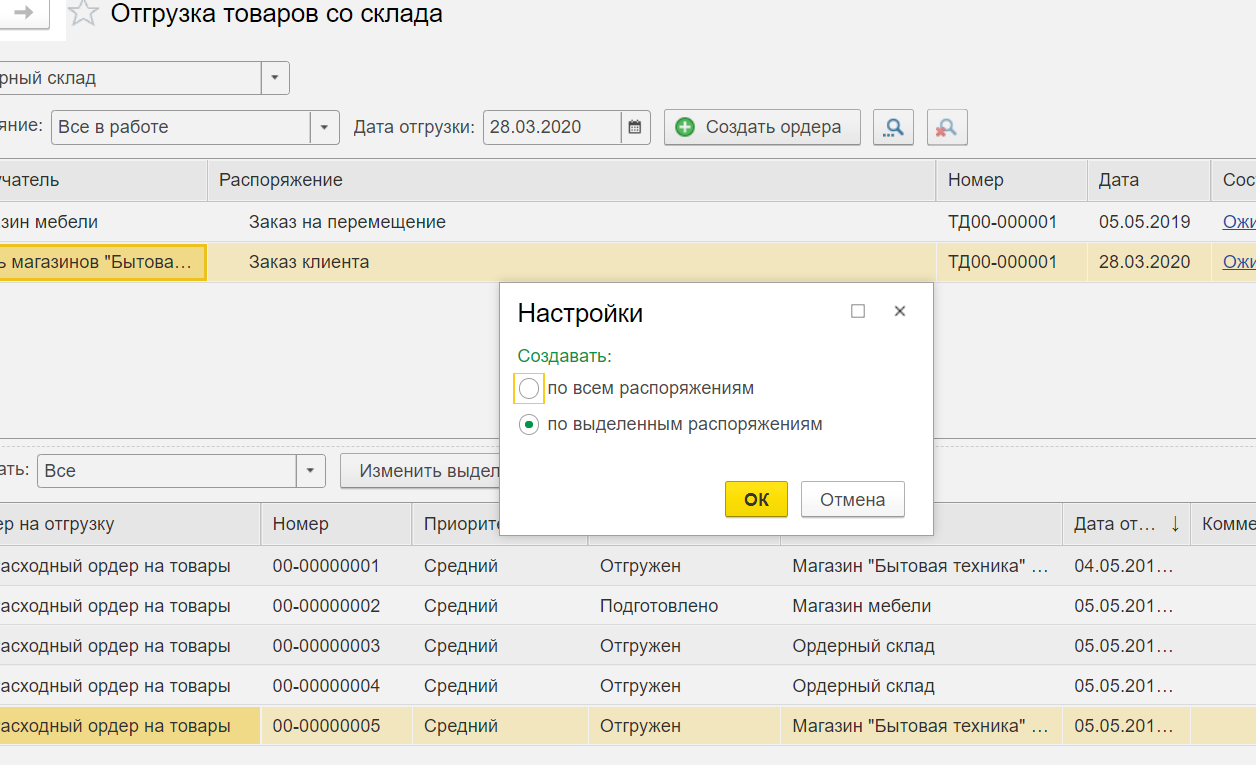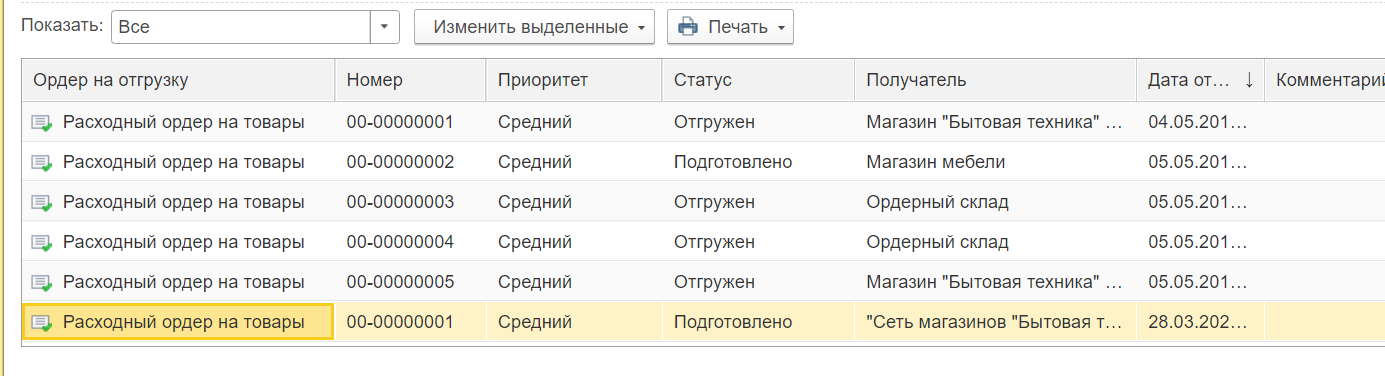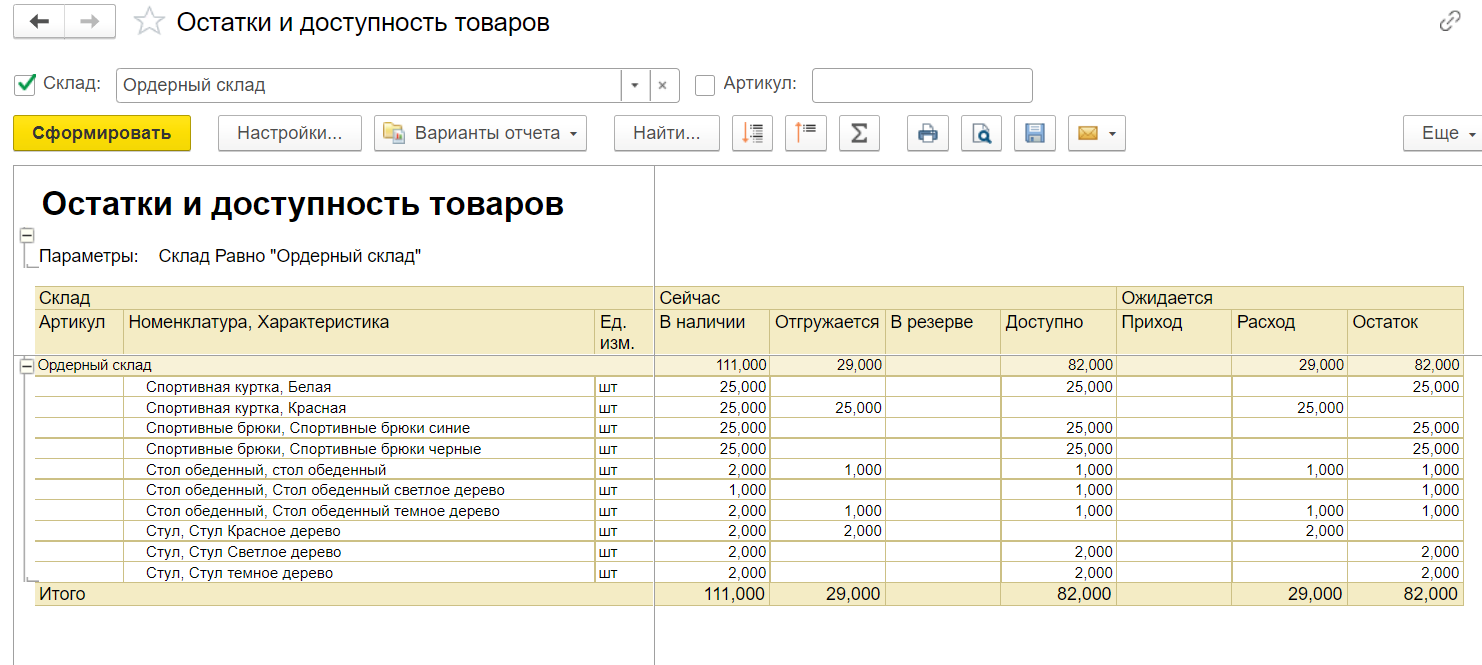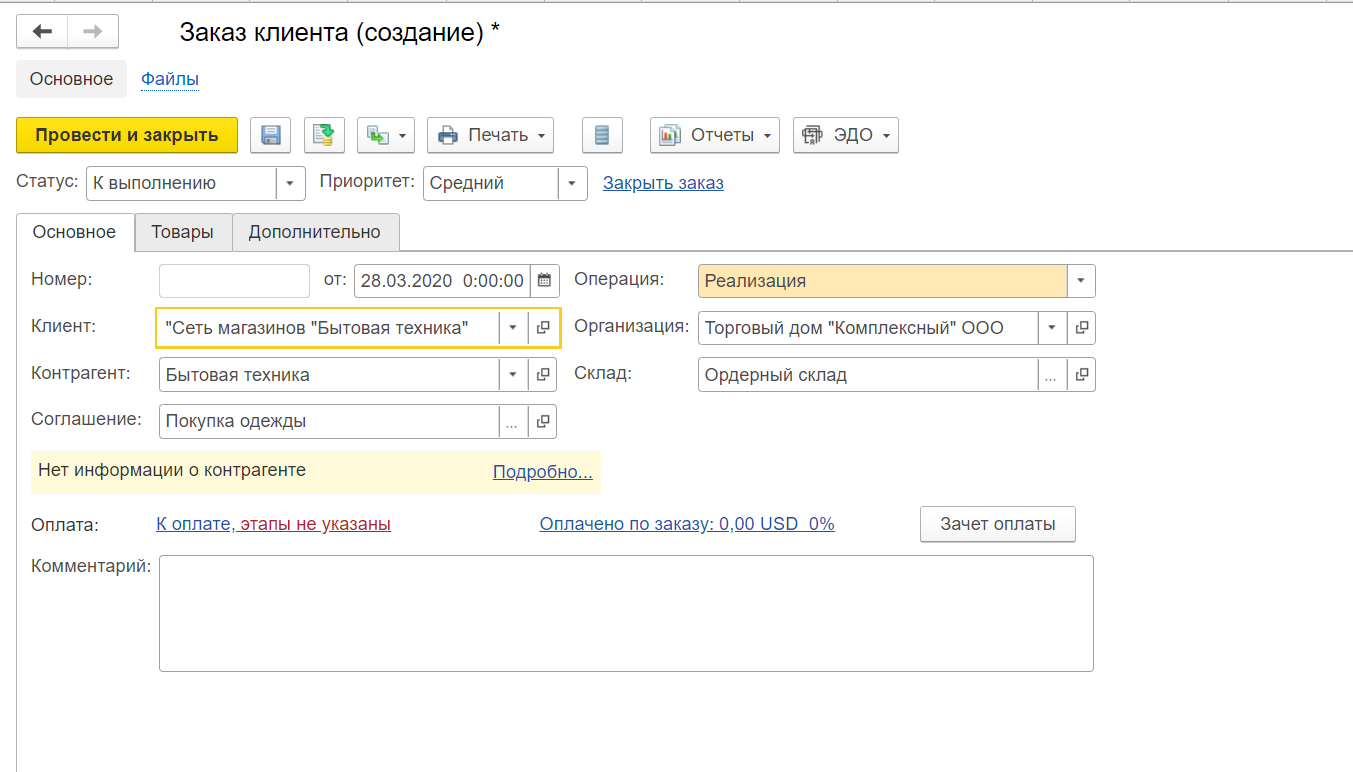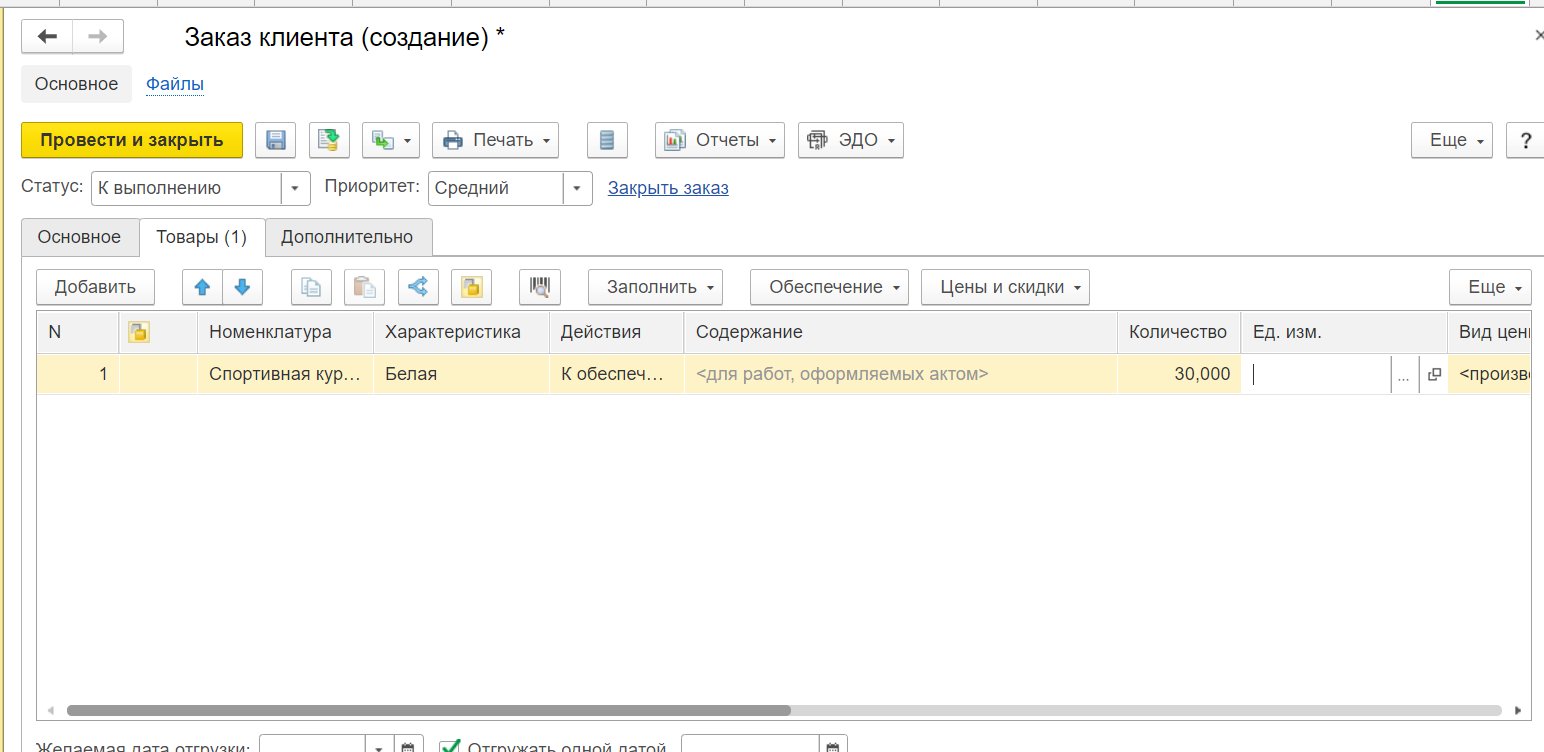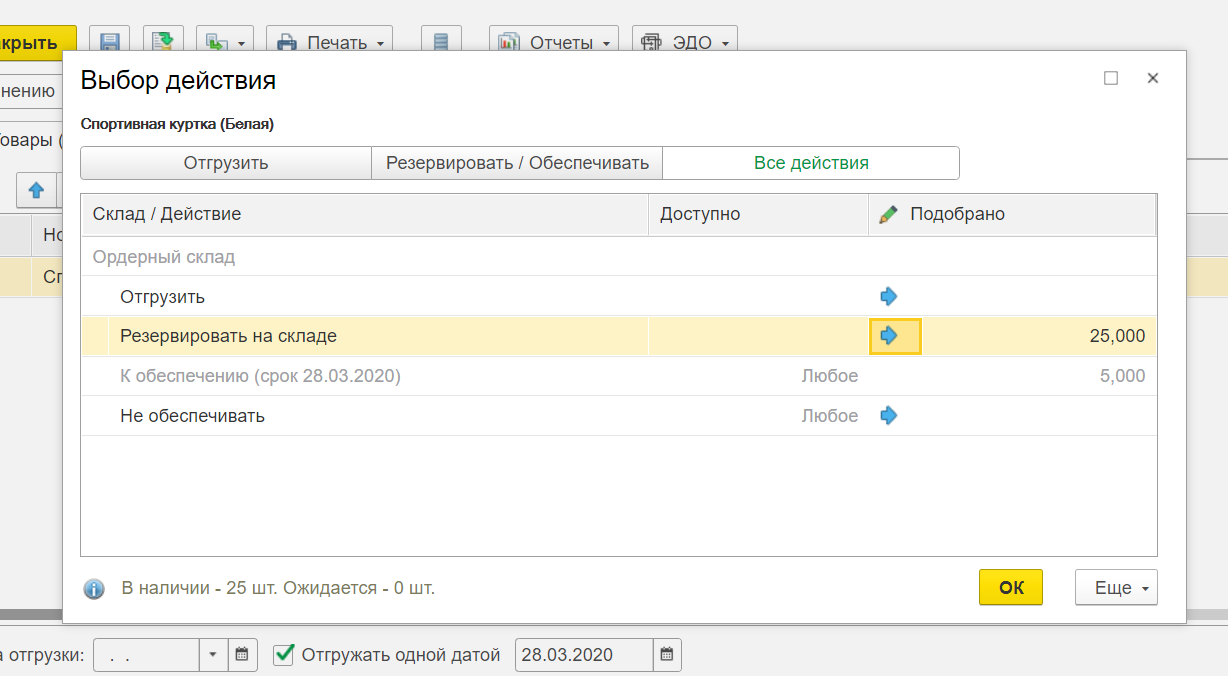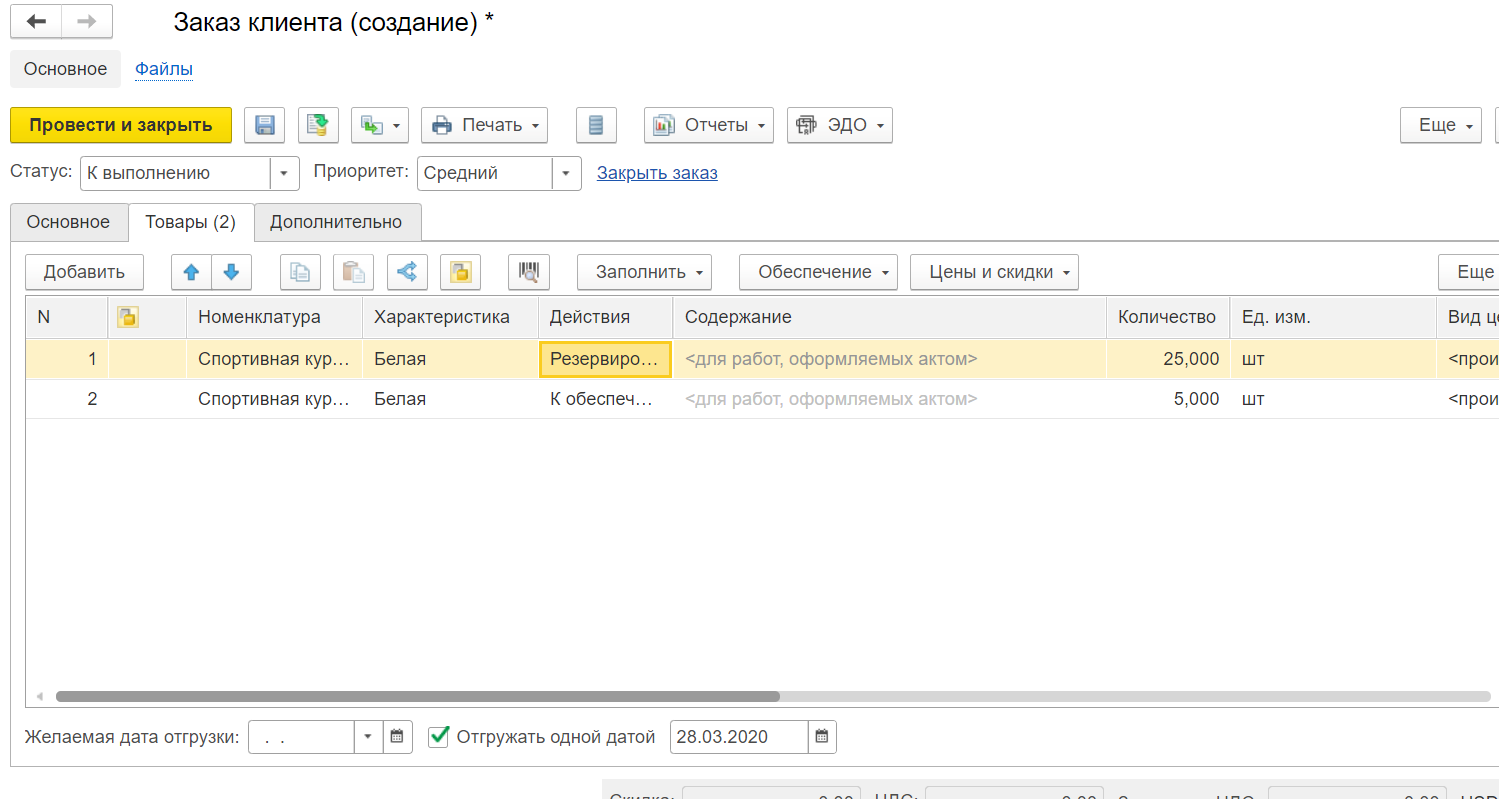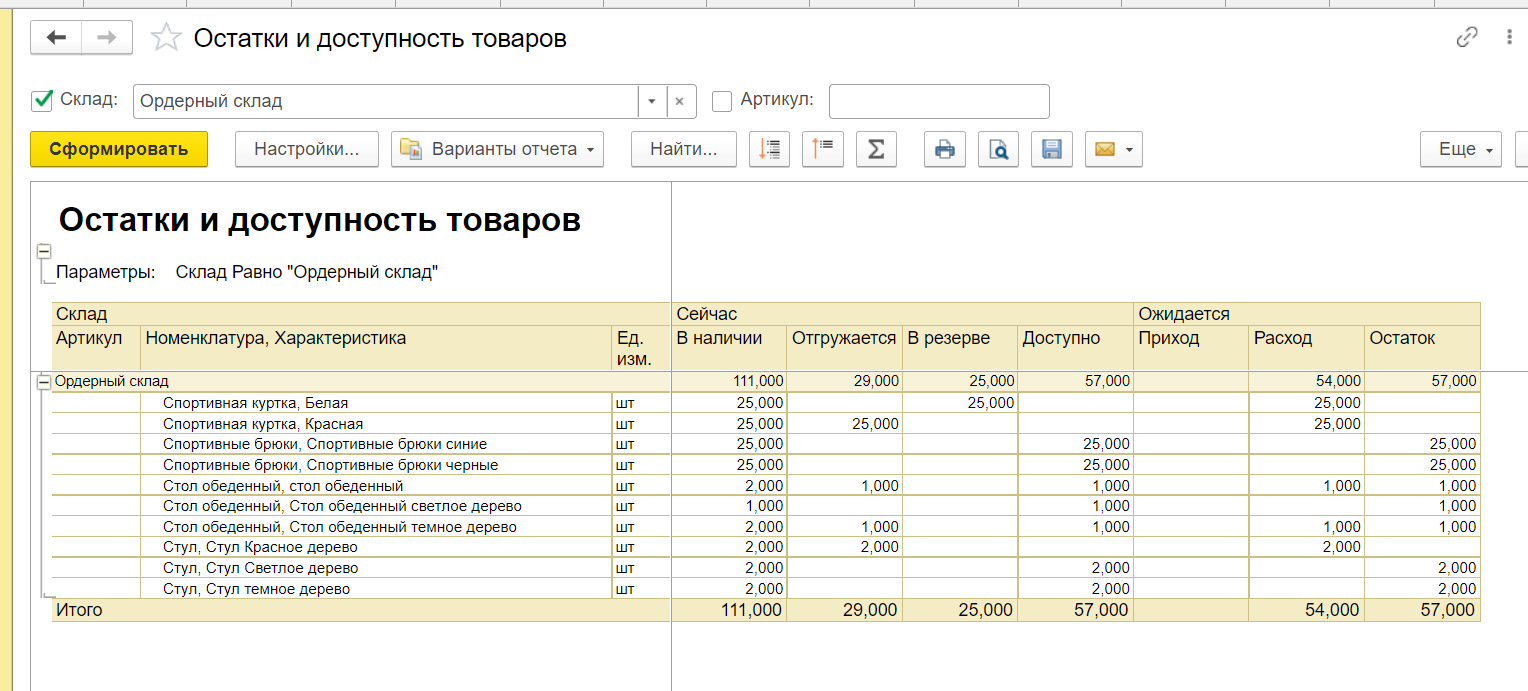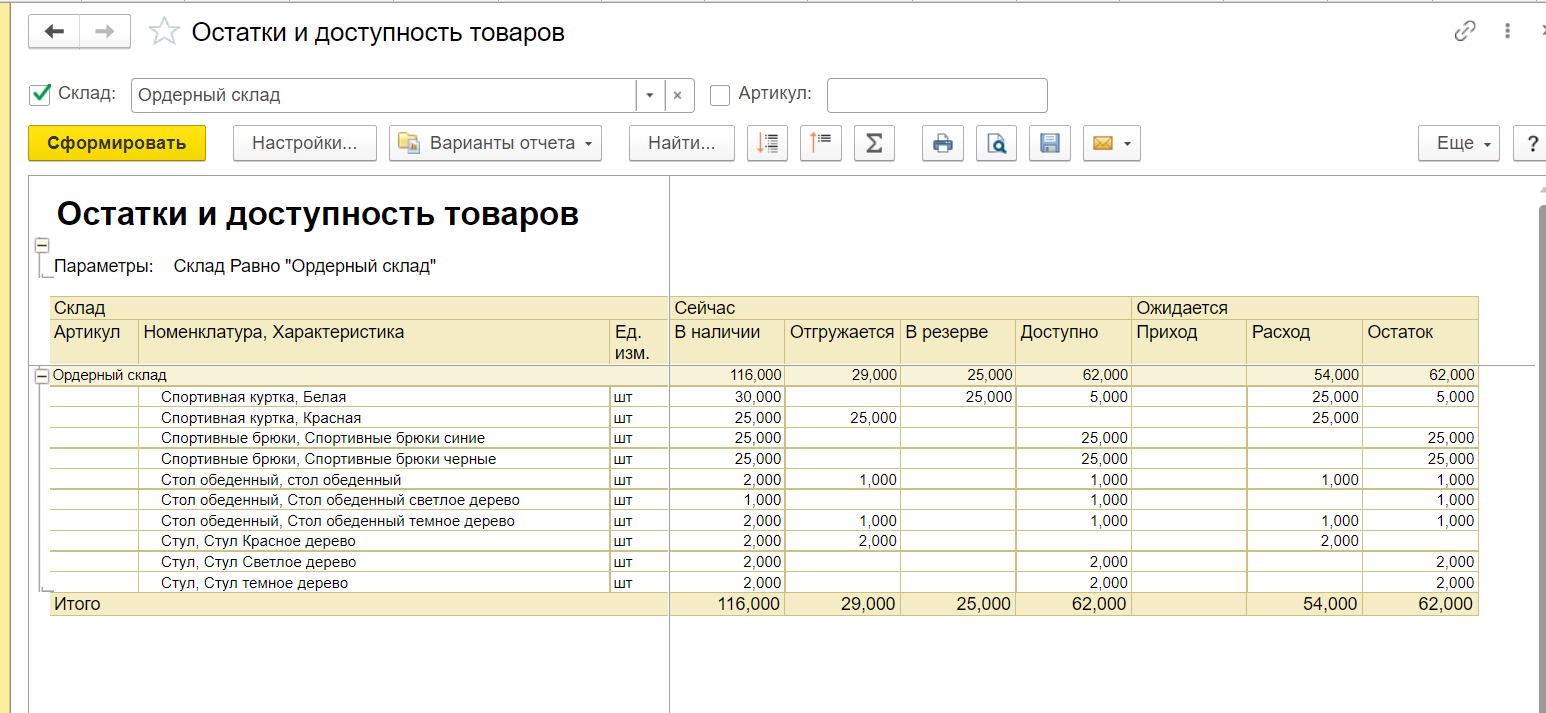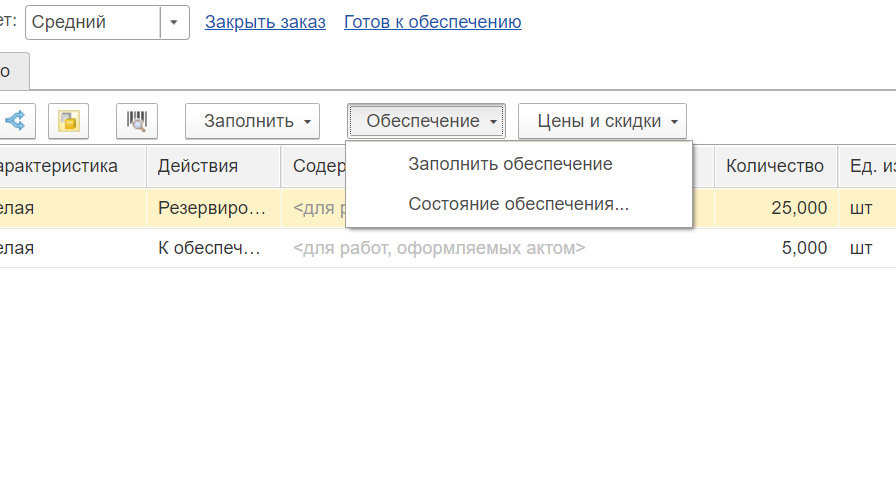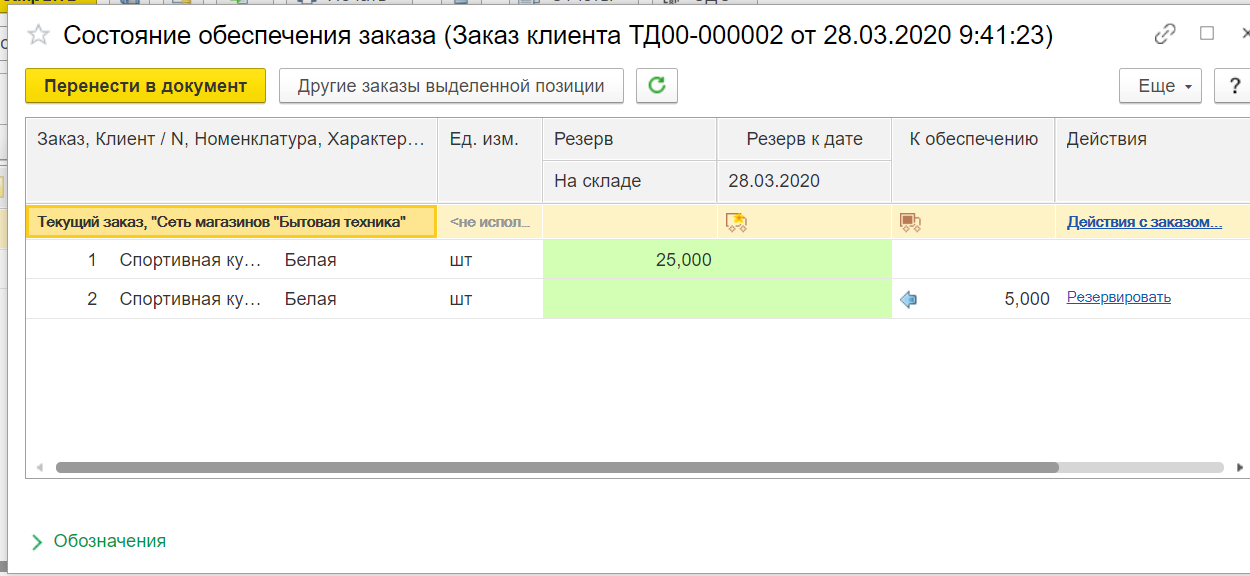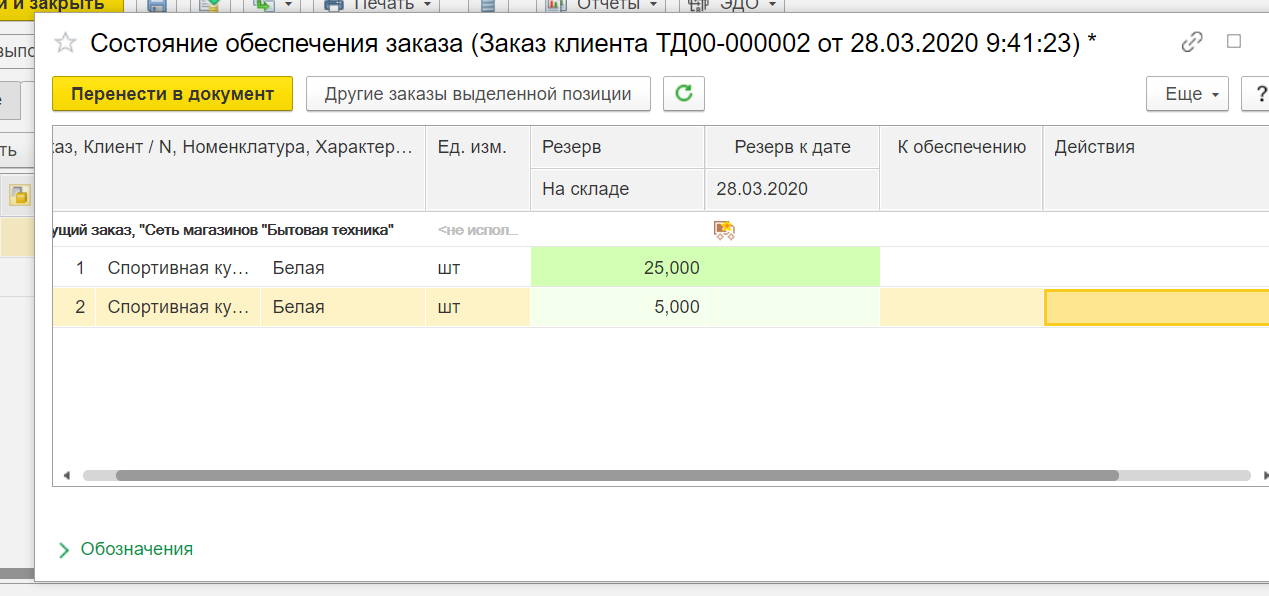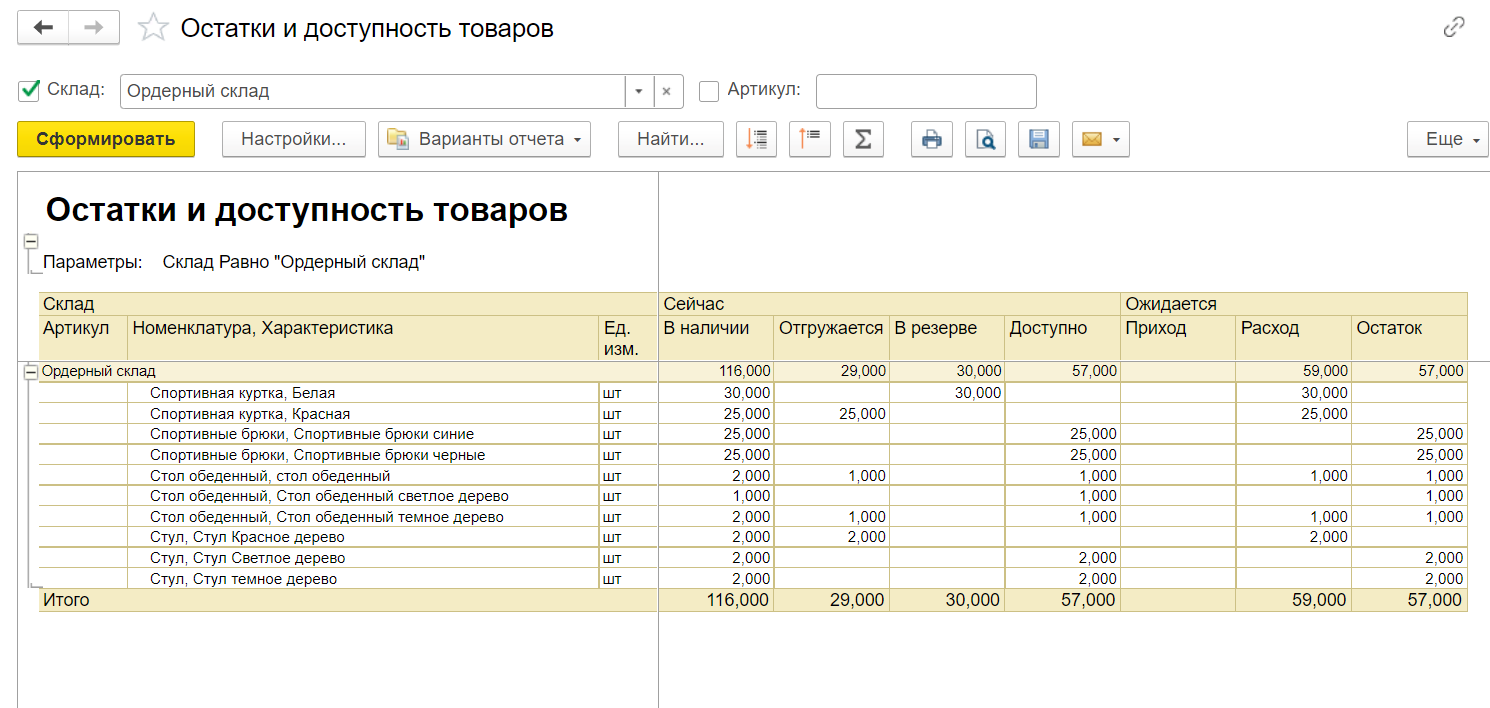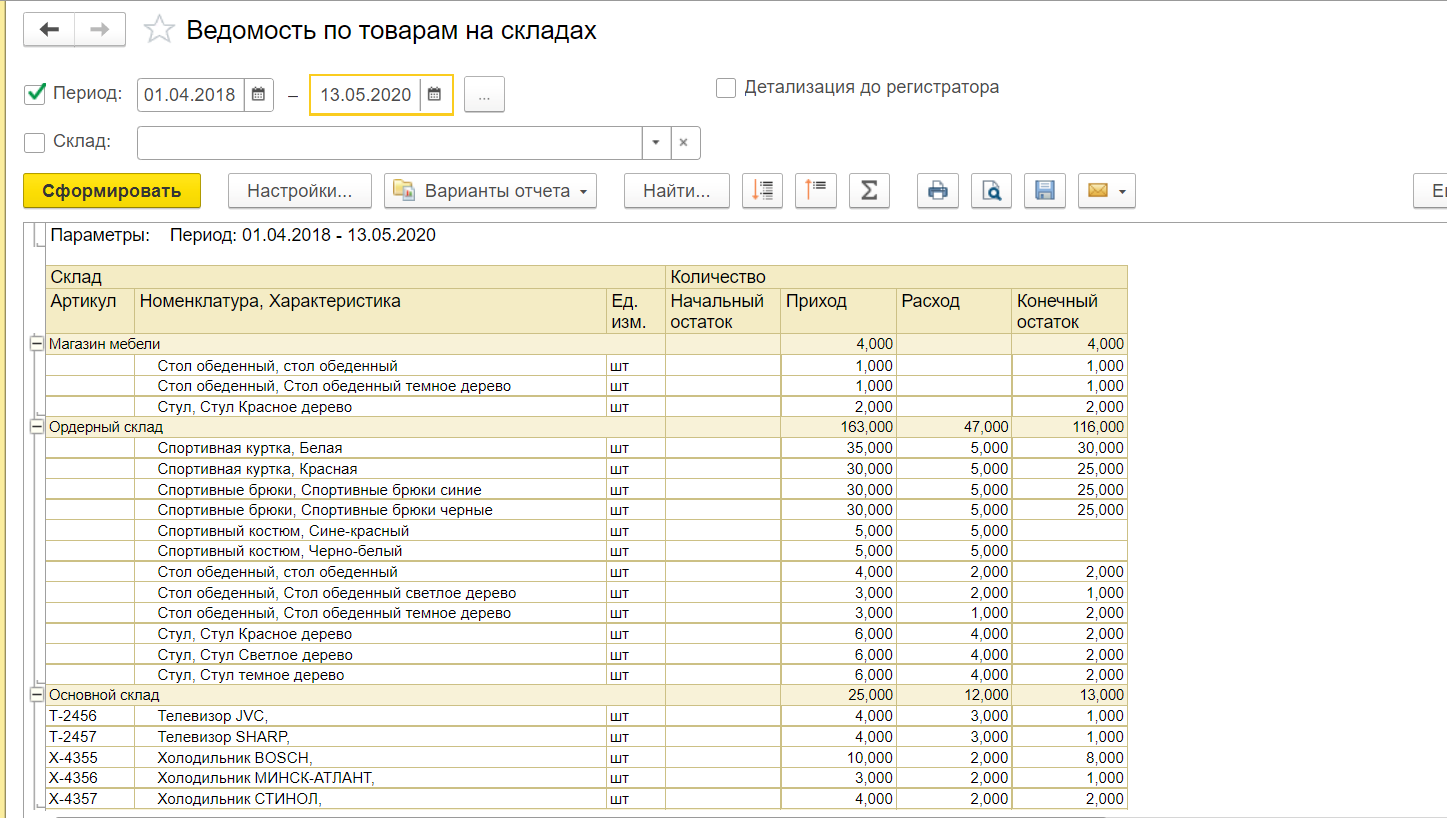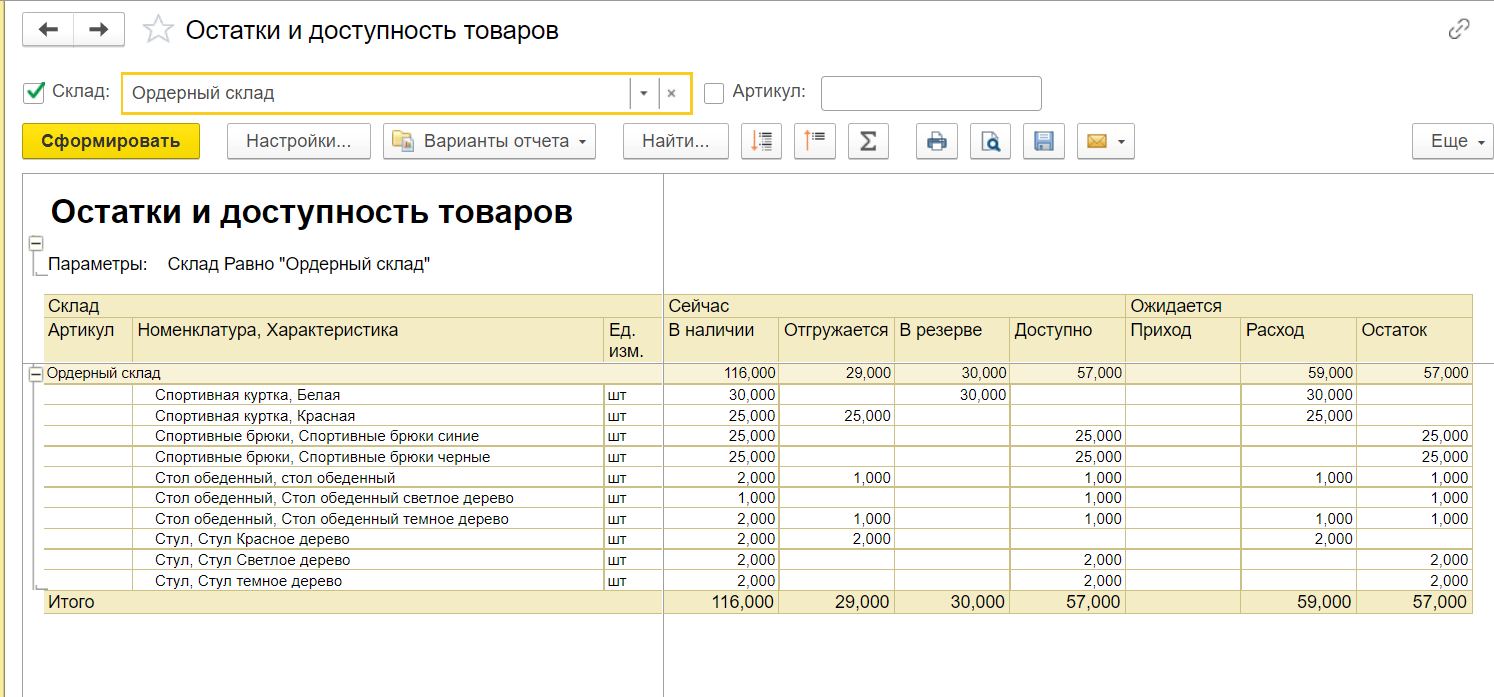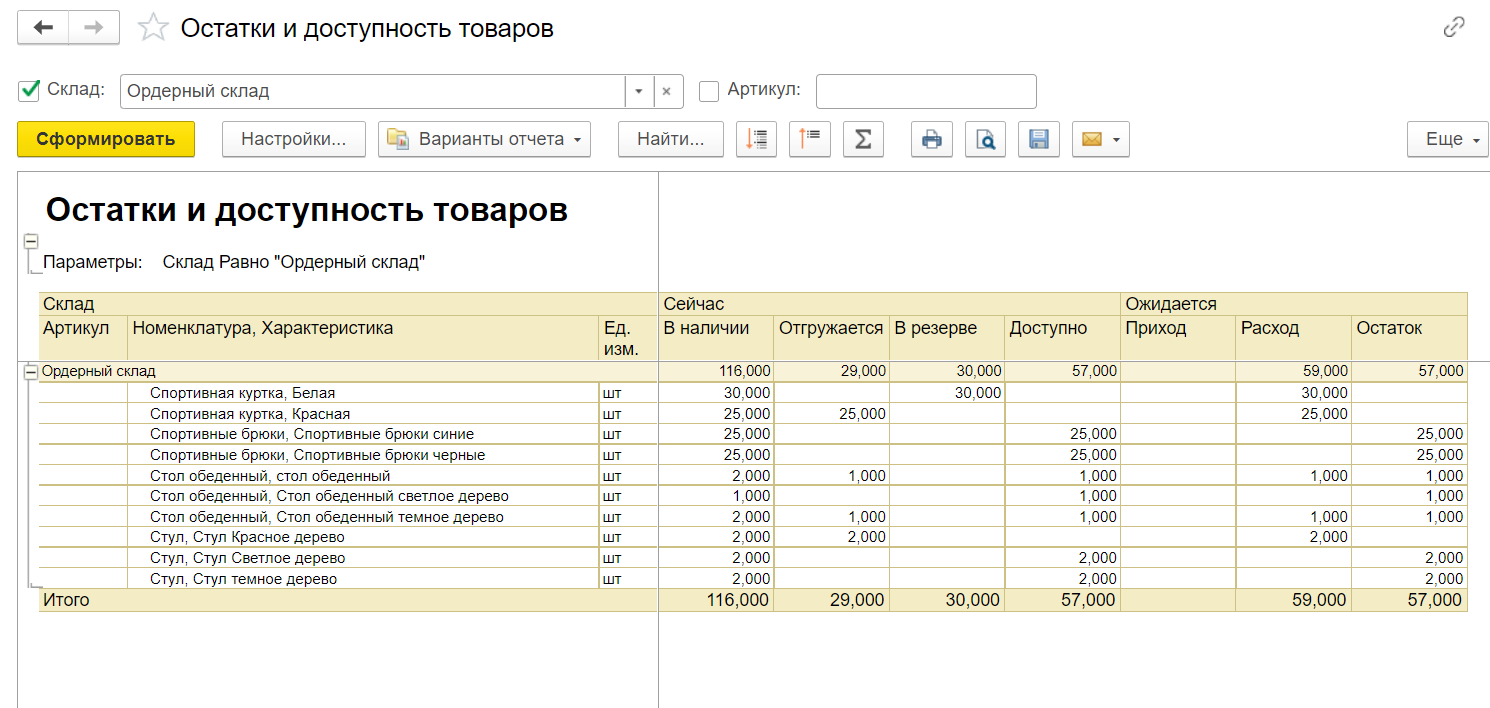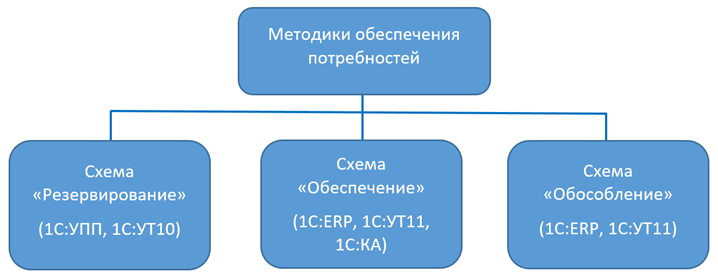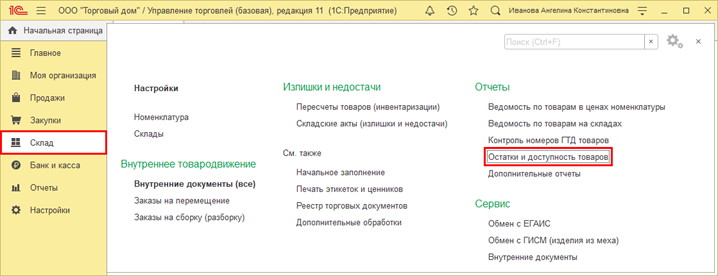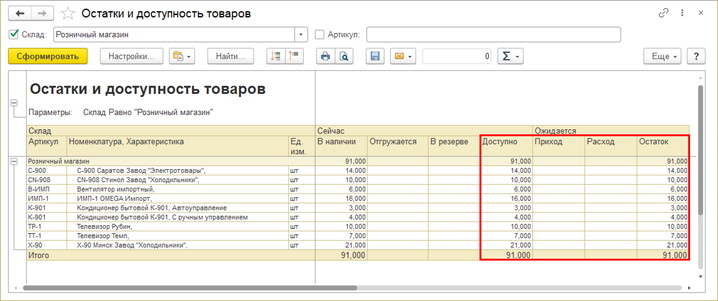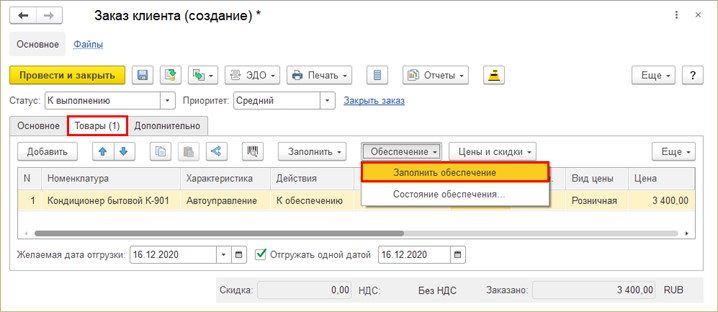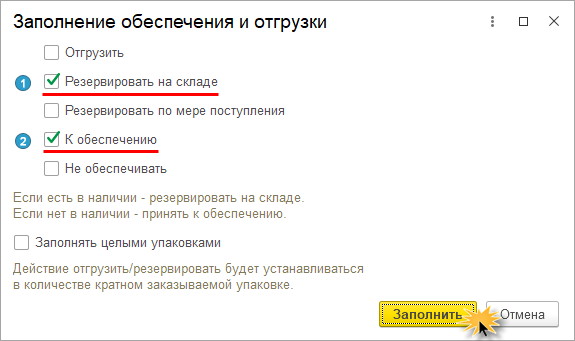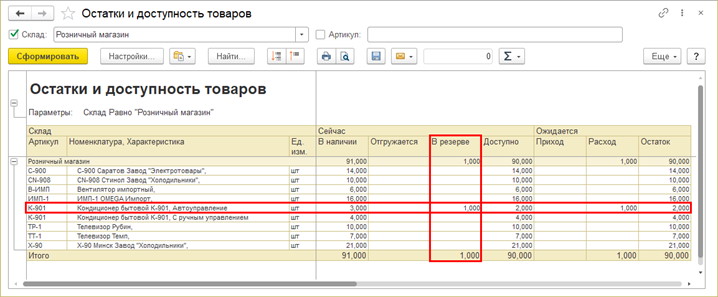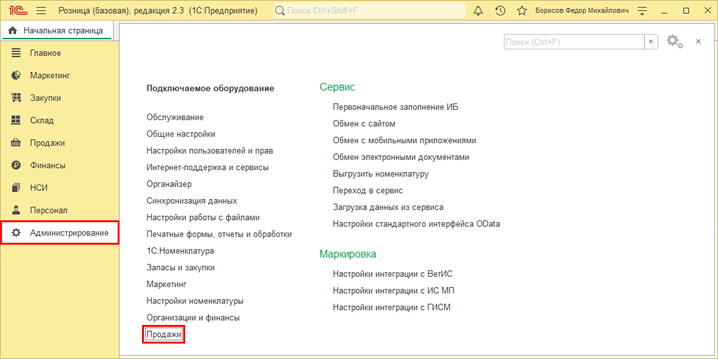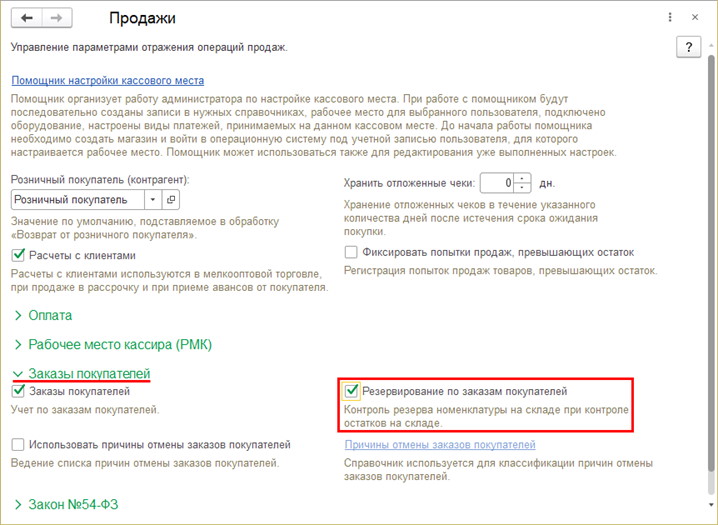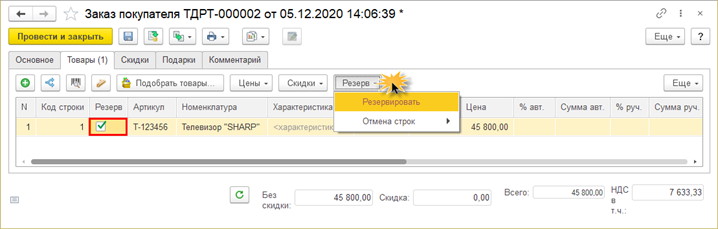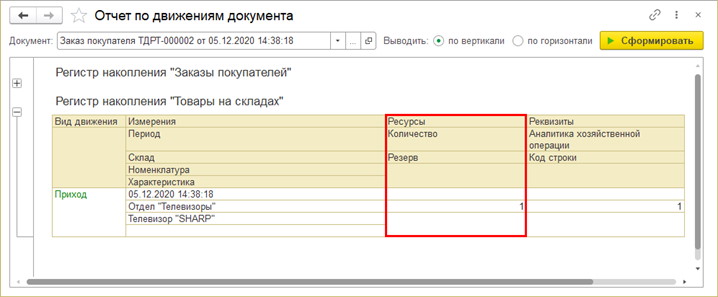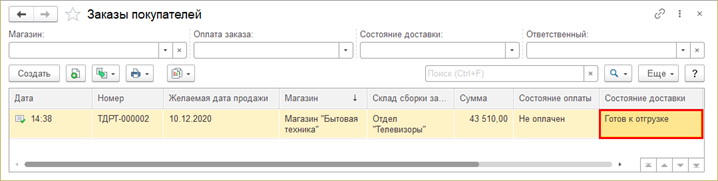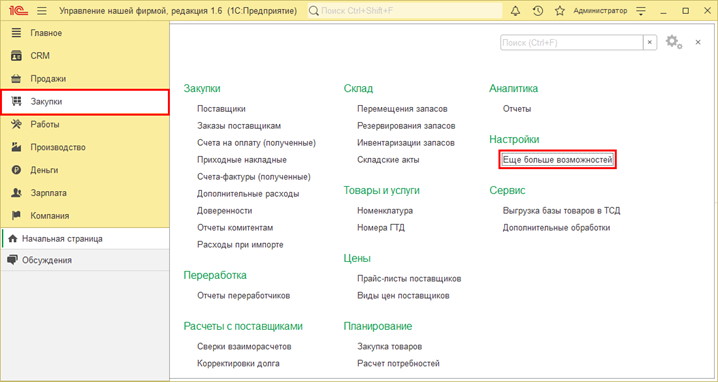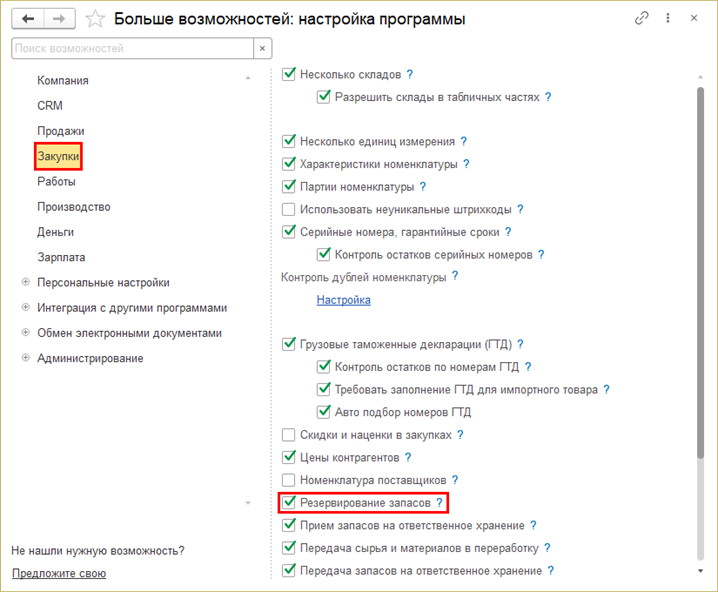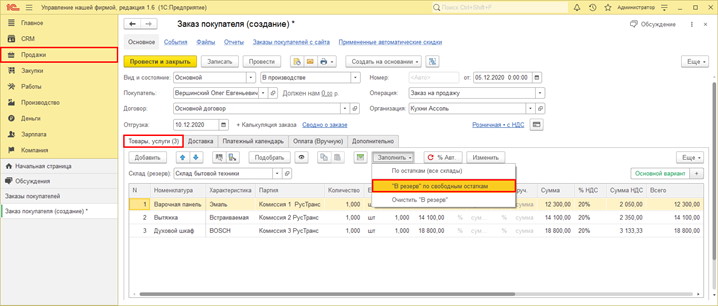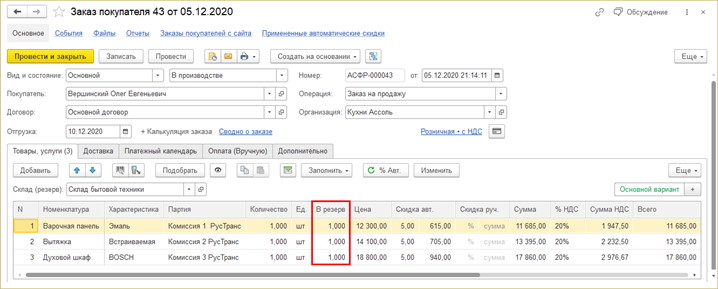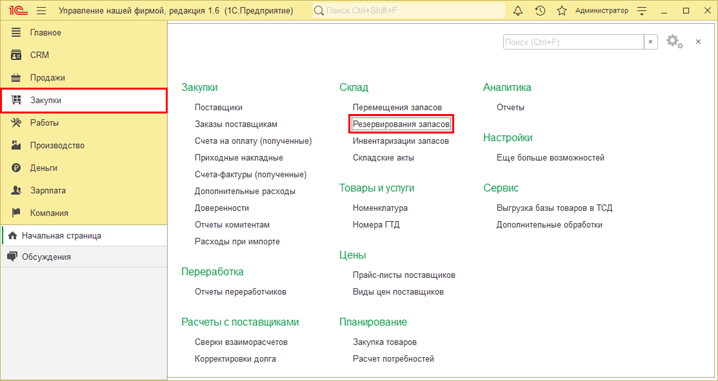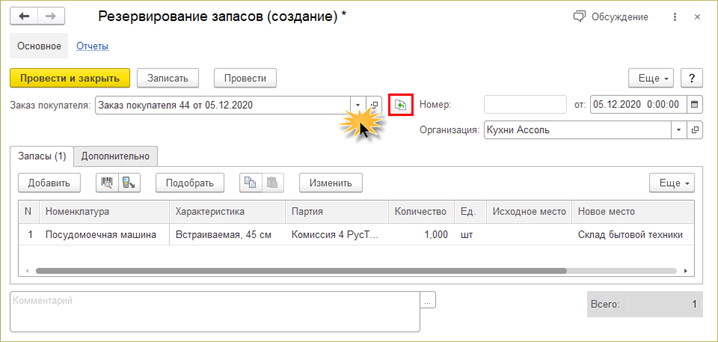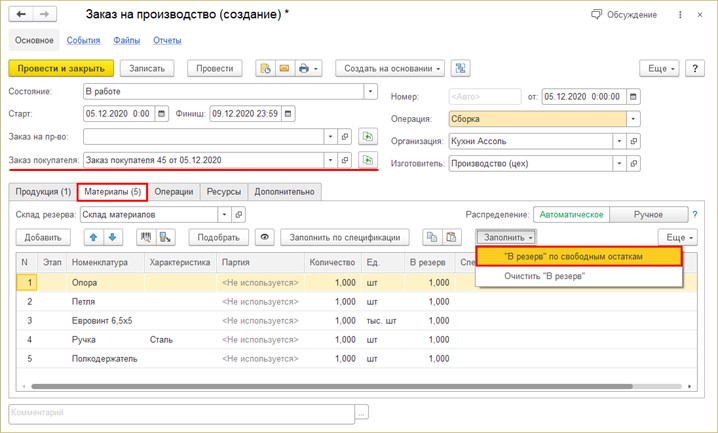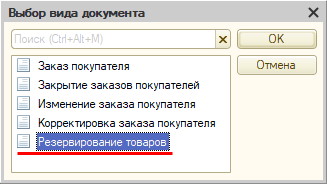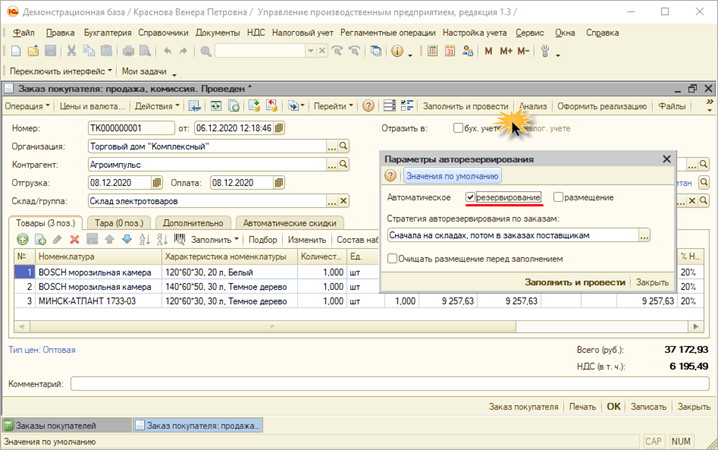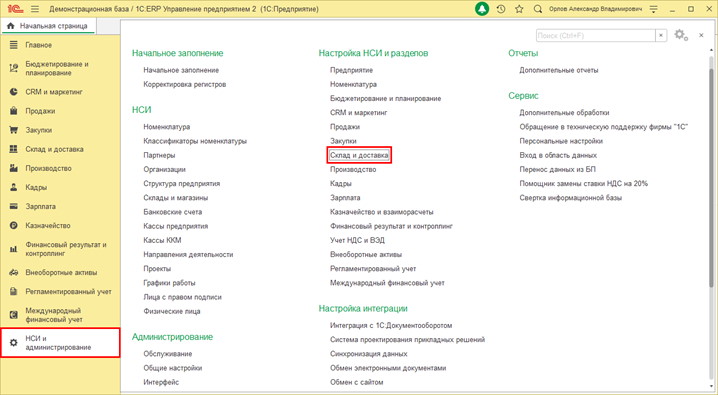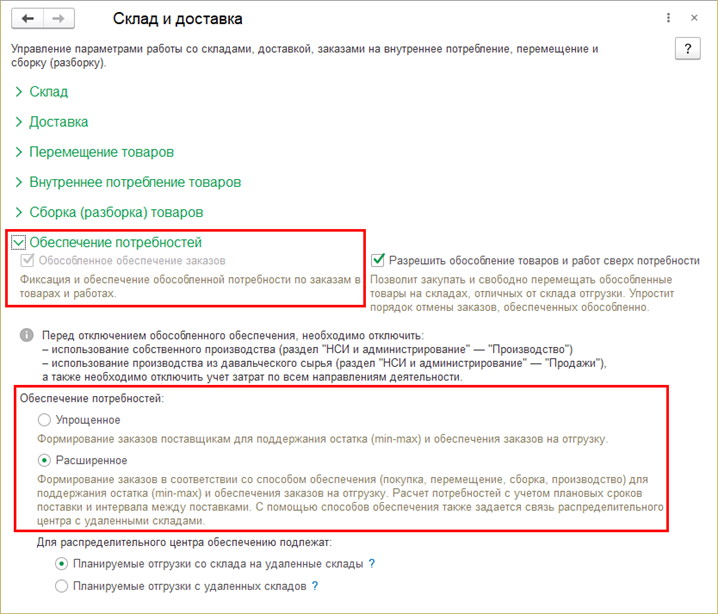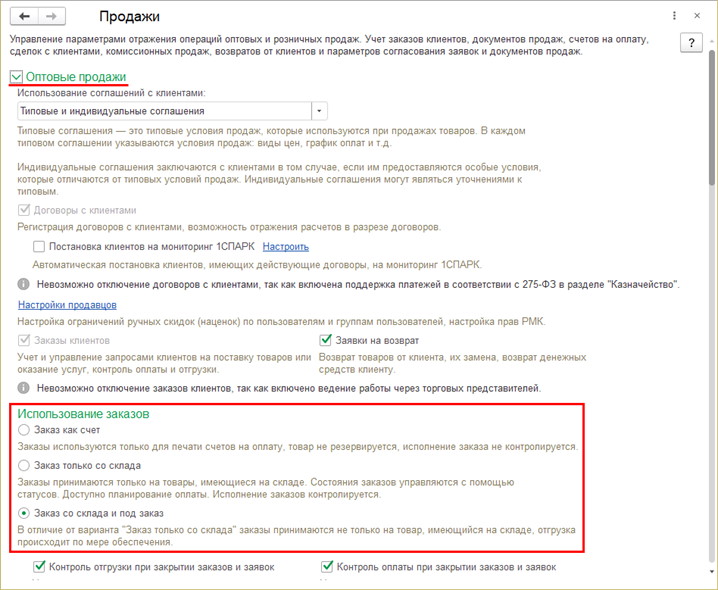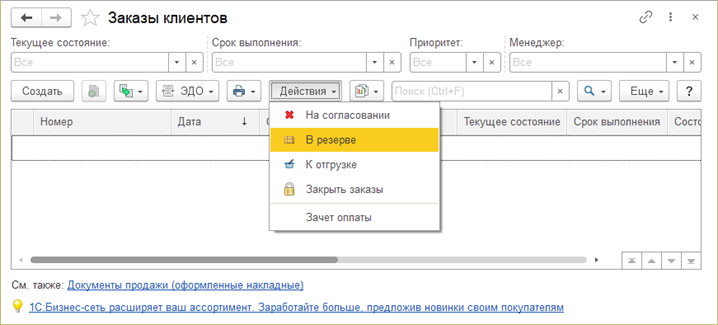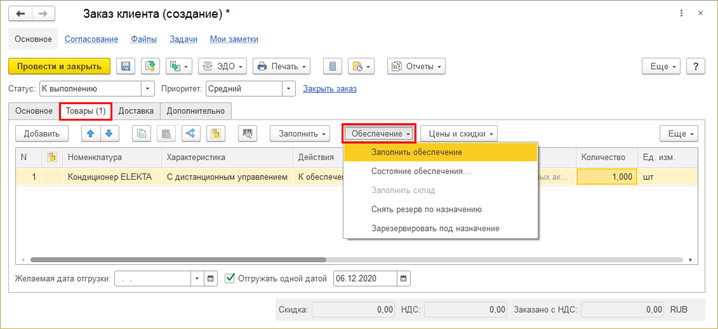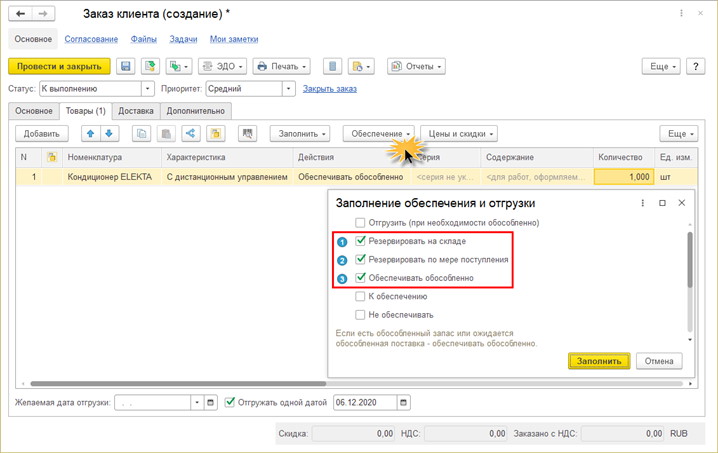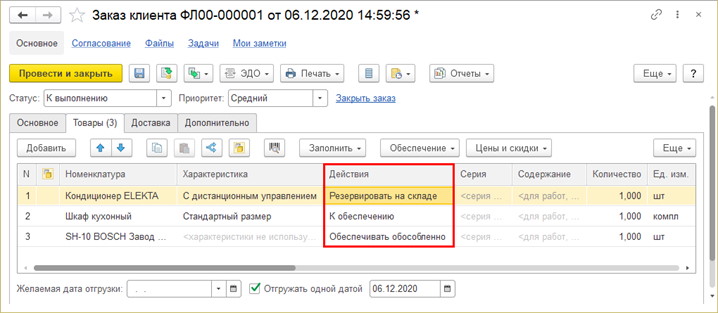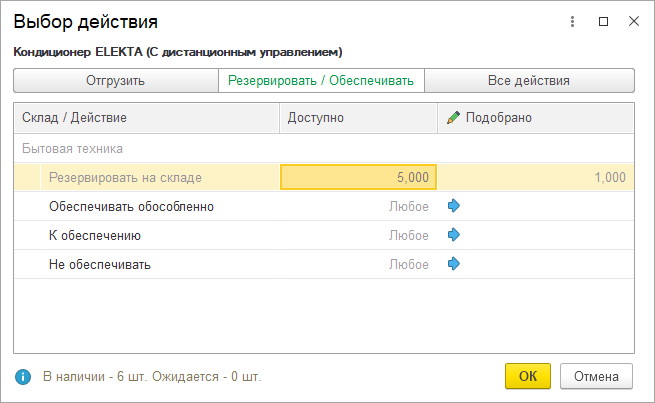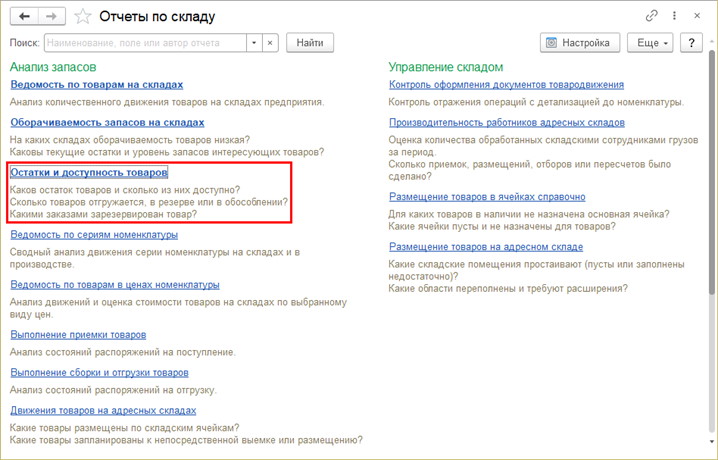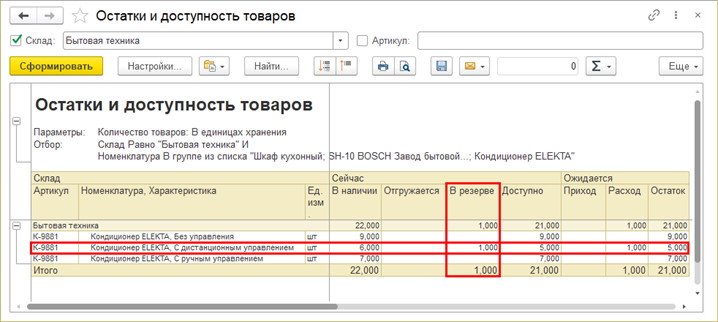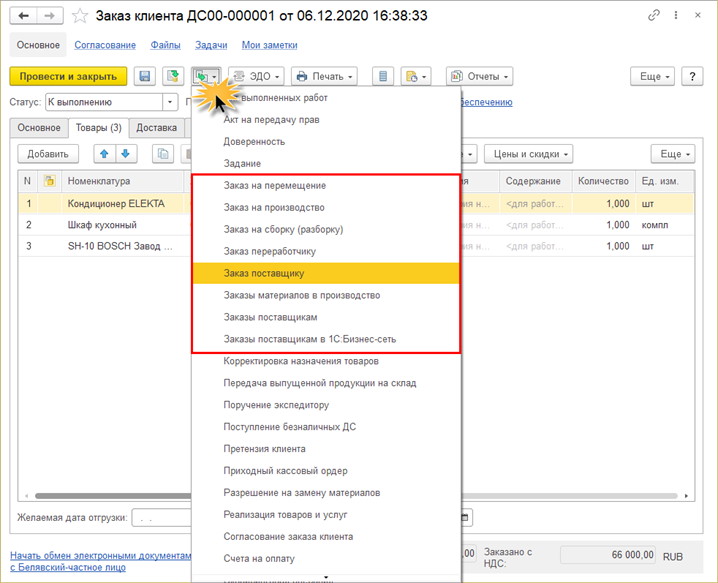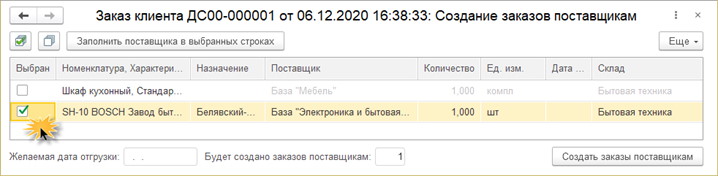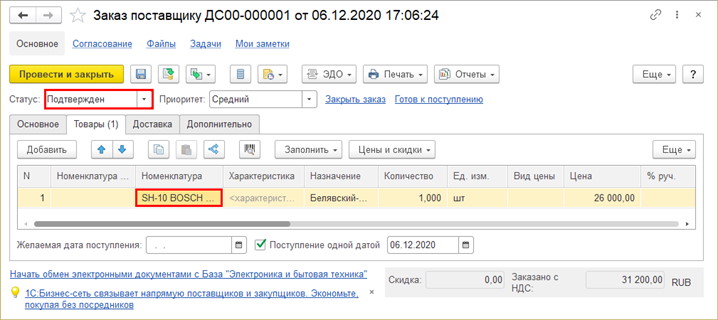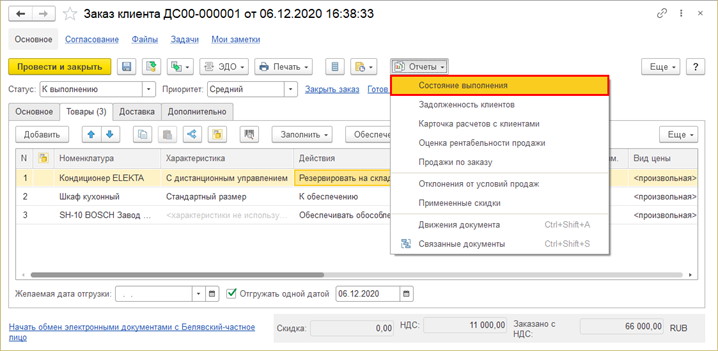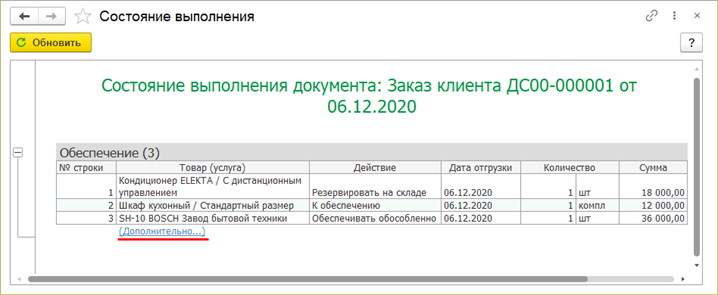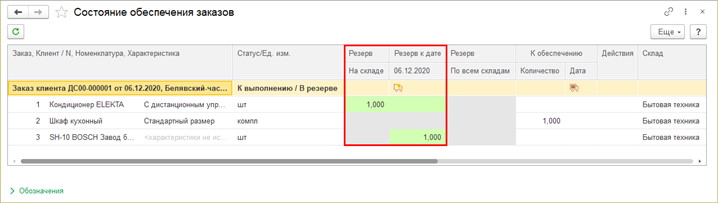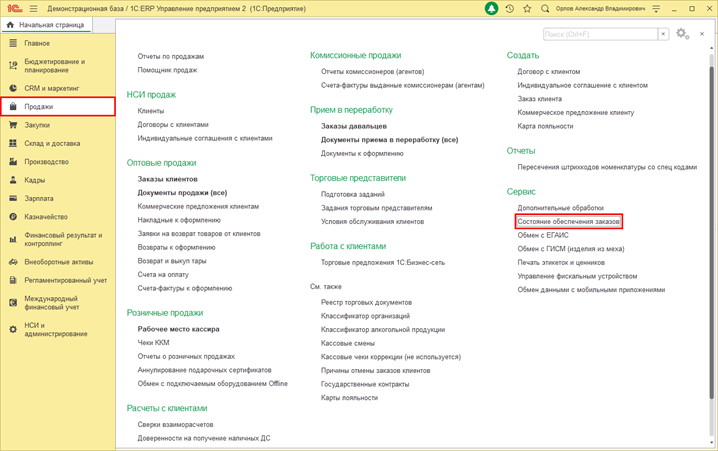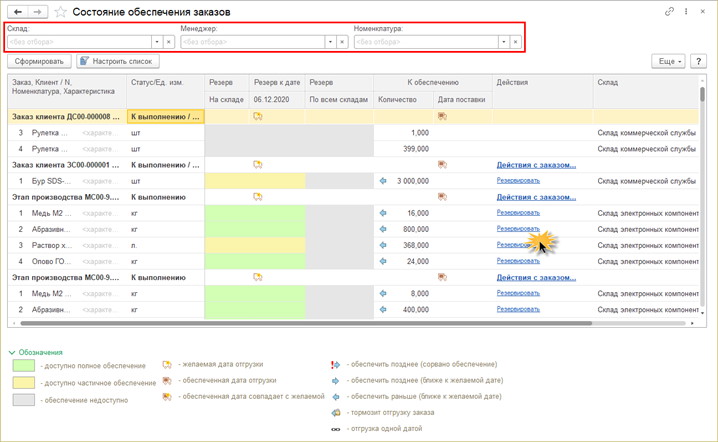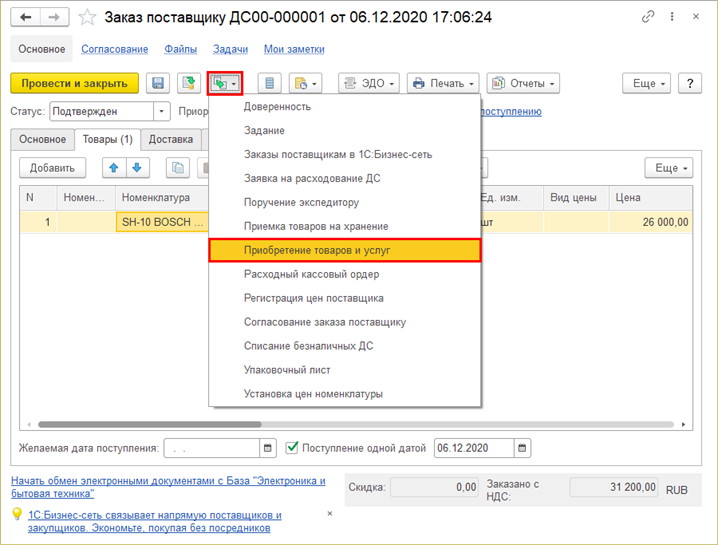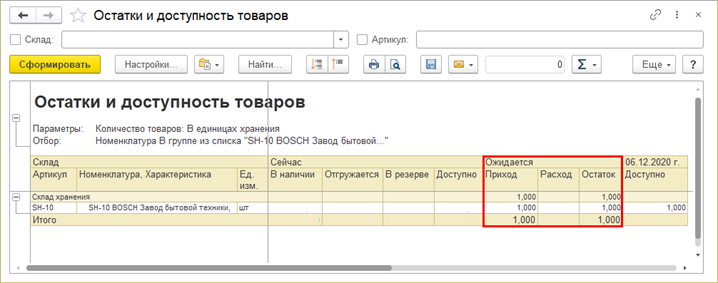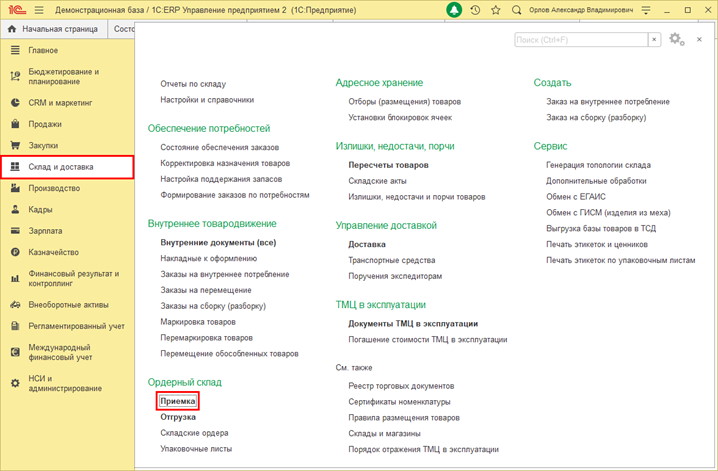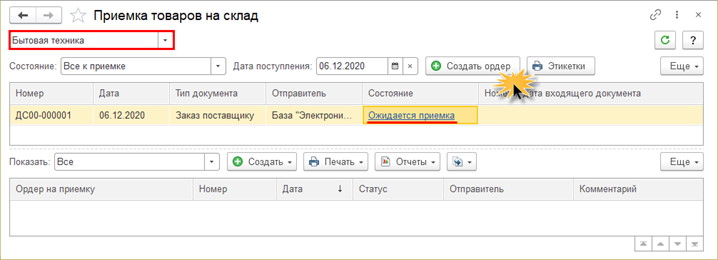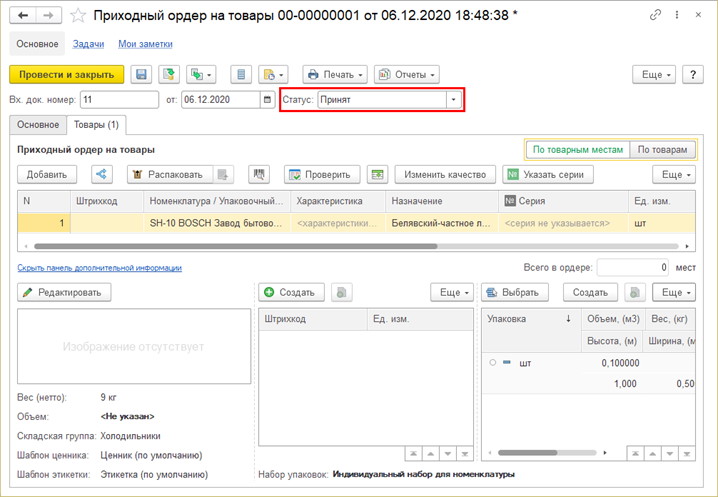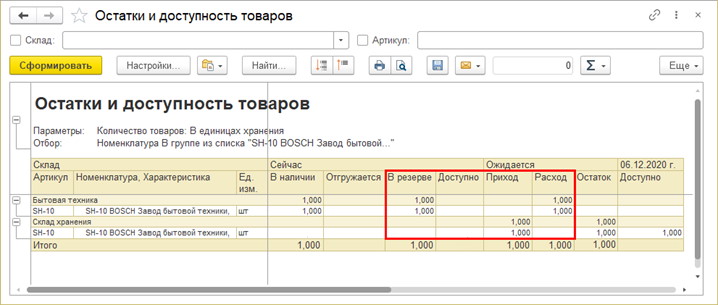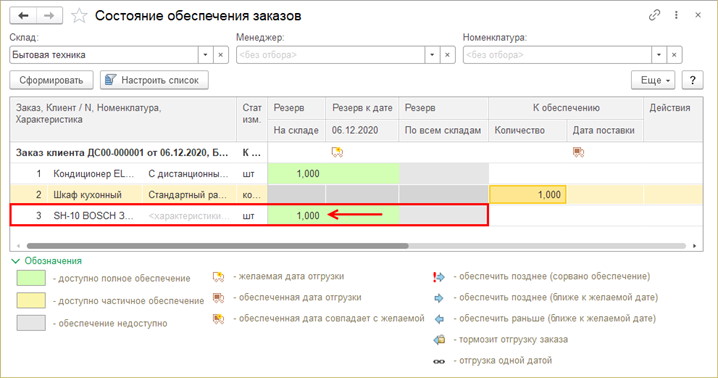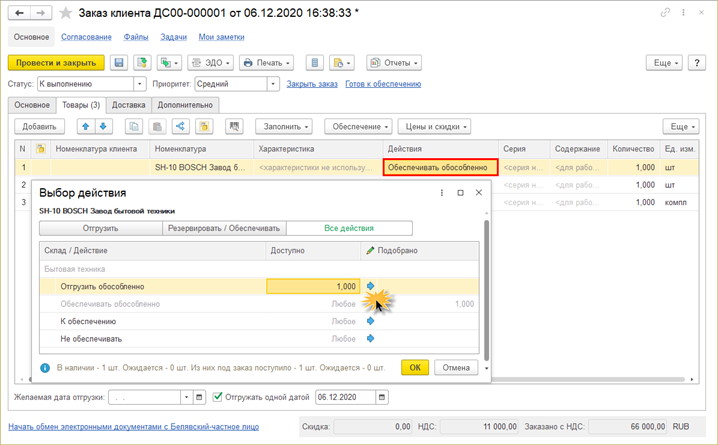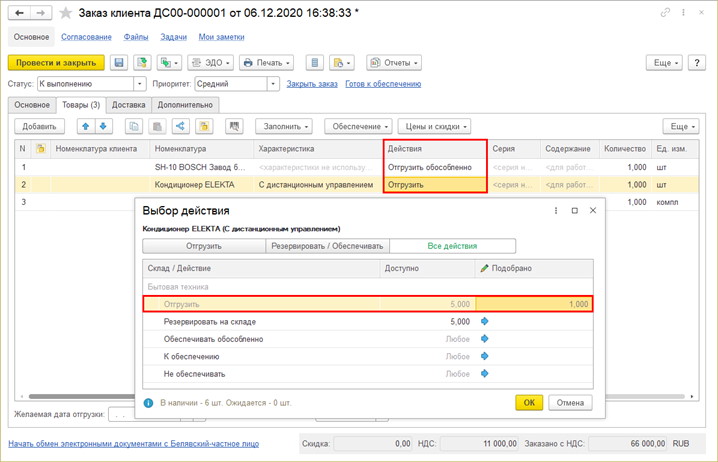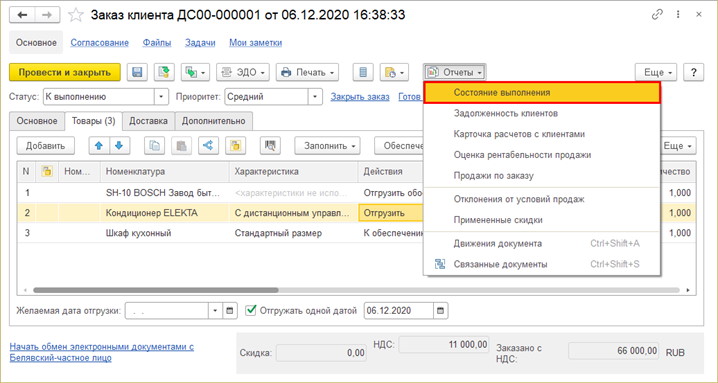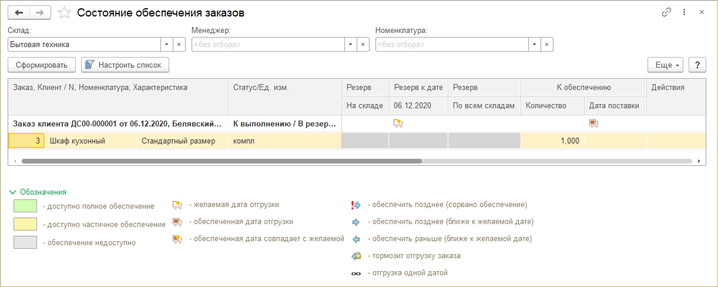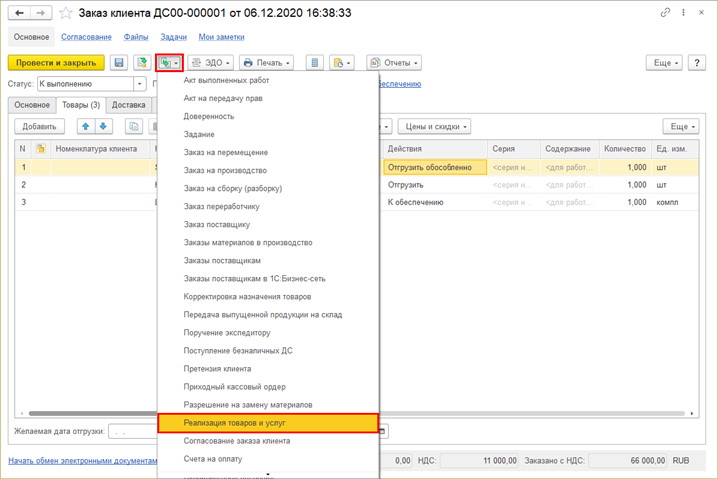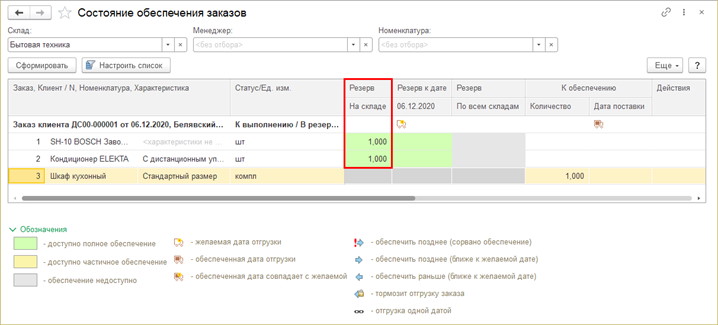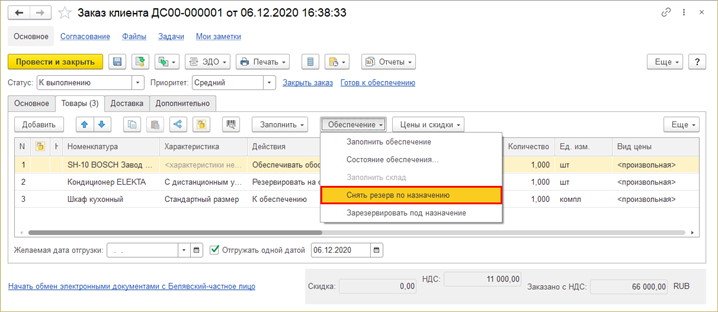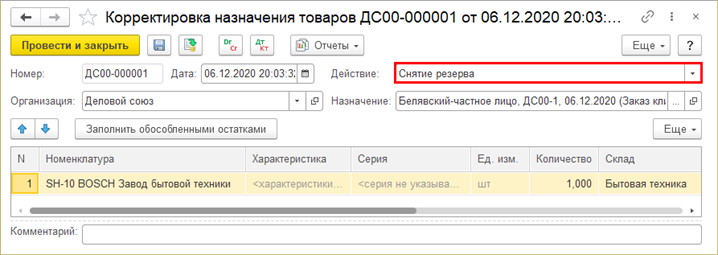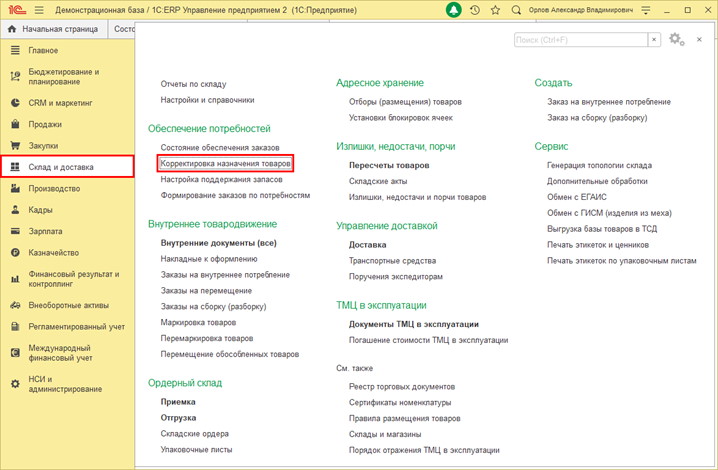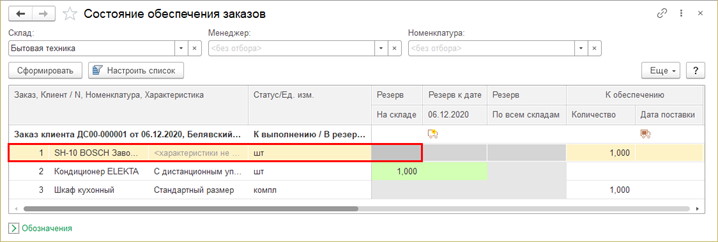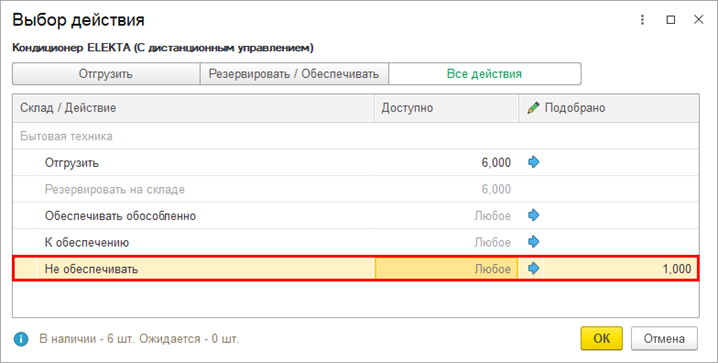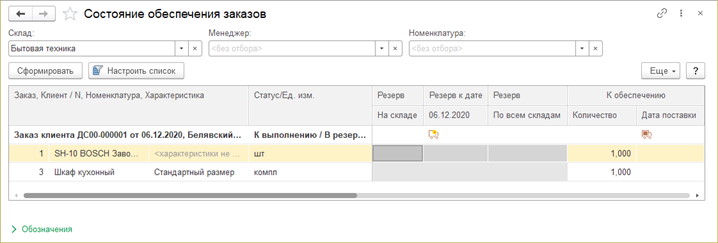что такое резервирование товара
Резервирование товаров в 1С: Управление торговлей
Все компании, занимающиеся торговлей, сталкиваются с необходимостью резервирования наименования по заказу покупателя. Резерв может использоваться как для позиций, находящихся на складе фирмы, так и для наименований, которые ожидаются в ближайших поставках и находятся в пути.
Механизм резервирования номенклатуры в 1С: УТ прост и удобен. Пользователи могут поставить резерв товара для конкретного клиента, провести отгрузку зарезервированных наименований, а также снять резерв с позиций при необходимости. В обзоре рассмотрим, как работает схема резерва товарных позиций в программе 1С 8.3: Управление торговлей.
Способы резервирования товара в 1С
Для того чтобы зарезервировать наименования, приобретённые покупателем, пользователь может воспользоваться несколькими способами.
В форме заказа покупателю
В первую очередь, необходимо проверить остатки номенклатуры на складе. Для этого перейдём в раздел «Склады и доставка» – «Отчеты по складу» и формируем аналитическую ведомость «Остатки и доступность товаров».
Для того чтобы упростить работу, пользователь может установить фильтр по названию нужного наименования, кликнув на кнопку «Настройки» в форме отчета.
Создадим документ «Заказ клиента». Видим, что в 1С доступно два статуса заказа покупателя «К выполнению» и «На согласовании». Первый используется, если заказ точно подтвержден, второй – в случае, если покупатель может внести какие-либо изменения (например, по срокам доставки, количеству наименований и др.).
После того как заказ покупателя создан, зарегистрируем на его основании счет на оплату. Сделать это можно прямо из формы заказа, кликнув на опцию «Создать на основании». После проведения документа вы сможете как отправить счет по электронной почте, так и распечатать его.
Как только покупатель внесет полную (частичную) оплату за заказ или предоставит определенные гарантии, можно переходить к резерву наименования. Обратите внимание: не имеет значения, какой статус присвоен документу «На согласовании» или «К выполнению».
Для того чтоб зарезервировать определенное количество товара, откроем форму заказа клиенту, выберем опцию «Обеспечение» – «Заполнить обеспечение».
В открывшейся форме отметьте галочкой чек-бокс «Резервировать на складе» и нажмите кнопку «Заполнить». Все данные будут перенесены автоматически.
Для того чтобы убедиться в том, что нужные позиции зарезервированы на складе, повторно сформируем отчет «Остатки и доступность товаров». Видно, что на текущую дату на складе доступно 25 наименований «Спортивная куртка красная», 25 из которых зарезервированы на складе.
Обратите внимание: для того чтобы отгрузить заказ, необходимо изменить статус в форме заказа. Выберите статус «К выполнению», после чего нажмите на кнопку «Обеспечение» – «Заполнить обеспечение» – «Отгрузить».
Повторно сформируем отчет «Остатки и доступность товаров». Видим, что зарезервированная позиция находится на отгрузке, однако фактически на складе до сих пор числится 25 наименований.
Далее создадим документы по отгрузке заказа покупателю. Перейдем в раздел «Заказы», выберем нужный и создадим на его основании документ «Реализация товаров и услуг».
Открывшаяся форма будет заполнена автоматически. Нажмите на кнопку «Провести», а затем сформируйте счет-фактуру (для организаций, работающих о общей системе налогообложения).
Документы по отгрузке можно как распечатать, так и отправить заказчику в программе через 1С–ЭДО.
Следующий шаг – выписка ордера на отгрузку заказа. Перейдите в раздел «Склад и доставка» – Ордерный склад» – «Отгрузка».
На новой странице появится область «Отгрузка товаров со склада».
На вкладке «Заказ» выберите заказ клиента, после чего нажмите на вкладку «Создать ордера». В открывшемся диалоговом окне выберите «По выделенным распоряжениям» и нажмите кнопку «ОК».
Если все шаги выполнены верно, в нижней части рабочей области будет сформирован ордер на отгрузку. Документ также будет доступен в разделе «Склад и доставка» – «Расходные ордера на товары».
Проведите документ, перейдите в раздел «Склад» и повторно сформируйте отчёт «Остатки и доступность товаров». Видим, что зарезервированное наименование в документе больше не отражается.
В форме документа «Резервирование товаров»
Зарезервировать нужные наименования можно, используя отдельный документ «Резервирование товаров». Форму можно создать как на основании выбранного заказа покупателю,
В открывшейся форме документа необходимо выбрать заказ покупателя, наименование товарной позиции и количество, которое необходимо зарезервировать. Не забудьте указать склад. Для того чтобы установить резерв, кликните на опцию «Записать и провести».
В форме документа «Корректировка заказа покупателя»
Многие пользователи 1С используют форму «Корректировка заказа покупателя» для того, чтобы внести изменения в заказ (например, если необходимо удалить определенные позиции, уменьшить или увеличить количество).
Создать форму можно на основании заказа покупателя. В открывшейся форме измените данные, выберите склад и нажмите на кнопку «Записать и провести».
Как зарезервировать товар, если наименований на складе недостаточно?
Рассмотрим второй случай – покупатель сделал заказ 30 шт. наименования «Спортивная куртка белая»». На складе компании нет достаточного количества номенклатуры. В нашем примере покупатель делает заказ на 30 шт. наименования «Спортивная куртка белая», фактическое наличие на ордерном складе – 25 шт.
В данном случае необходимо не только зарезервировать позицию, имеющуюся в наличии, но и наименования, которые поступят на склад в ближайшей поставке.
Создадим новый заказ клиента, заполним поле «Товары», «Количество», «Покупатель», присвоим документу статус «На согласовании». Кликнем по полю «Действия» на вкладке «Товары» два раза.
В новом окне «Выбор действия» выберем пункт «К обеспечению». Также мы видим, что фактически на складе доступно 25 шт. В графе «Подобрано» укажем необходимое количество позиций (в нашем случае – 30). Для того чтобы это сделать, кликните на синюю стрелку напротив поля «Резервировать на складе».
После нажатия на кнопку «ОК» 1С: УТ автоматически поставит резерв в табличной части формы «Заказ клиента».
Для того чтобы убедиться в том, что нужная номенклатура зарезервирована, перейдем в раздел «Склад» – «Отчеты по складу» – «Остатки и доступность товаров».
В ближайшей поставке на ордерный склад поступит 5 наименований «Спортивная куртка белая». Повторно сформируем документ «Остатки и доступность товаров». Видим, что фактический остаток увеличился.
Теперь необходимо зарезервировать поступившую номенклатуру. Перейдем в созданный ранее «Заказ клиента», обратимся к вкладке «Товары», кликнем на кнопку «Обеспечение» – «Состояние обеспечения».
На новой странице будет открыто диалоговое окно «Состояние обеспечения заказов». Видим, что в программе появилась возможность зарезервировать недостающее наименование.
Нажмем на кнопку «Резервировать» – наименования из обеспечения будут перенесены в резерв автоматически.
Повторно сформируем отчет «Остатки и доступность товаров». Видим, что 30 шт. наименования «Спортивная куртка белая» в резерве.
Для того чтобы отгрузить заказ, создадим документ «Реализация товаров и услуг», а затем «Счет-фактура» и «Расходный ордер».
Снятие товара с резерва в 1С
В документе «Реализация товаров и услуг»
Для отгрузки номенклатуры покупателю в программе 1С: УТ используется документ «Реализация товаров и услуг». Сформировать форму можно вручную, обратившись к разделу «Продажи» или создать ее из документа «Заказ покупателя».
Если определенные наименования зарезервированы по заказу клиента, в момент реализации резерв следует снять. На вкладке «Товары» выберем пункт «Из резерва». Обращайте внимание на правильность ввода данных при ручном заполнении наименований – резервирование не может быть отменено, что приведет к тому, что номенклатура останется неиспользованной.
В документах «Требование-накладная» и «Перемещение товаров»
Если компания перемещает позиции между своими подразделениями или складами, снять резерв можно в форме документов «Требование-накладная» или «Перемещение товаров». Обратите внимание, что для проведения каждой из форм необходимо заполнить поле «Документ резерва».
Кроме того, снять резерв номенклатуры в 1С: УТ можно и другими способами:
Отчеты по резервированию товаров в 1С: УТ
Ведомость по товарам на складах
Отчет «Ведомость по товарам на складах» позволяет оценить движение номенклатуры в количественном выражении. Данные можно получить как по компании в целом, так и по конкретному складу. Пользователи могут задать любой временной промежуток.
Сформировать документ можно, обратившись к разделу «Склады» – «Отчеты по складу».
Оборачиваемость товаров на складах
Аналитический отчет позволяет узнать, на каких складах зафиксирована низкая оборачиваемость номенклатурных позиций. Пользователи смогут получить информацию об уровне запаса интересующих наименований и уточнить остатки номенклатуры на выбранную дату.
Остатки и доступность товаров
Форма «Остатки и доступность товаров» предназначена для контроля состояния запасов на складах компании. Сформировав отчетный документ, можно узнать, какие количество наименований отгружается (в обособлении или в резерве), какими заказами зарезервированы наименования.
Контроль оформления документов товародвижения
Документ предназначен для контроля корректности оформления документов движения позиций в учете. В отчете представлена информация обо всех незаверенных операциях, сделках, по которым зарегистрированы различия между остатками номенклатурных позиций в финансовом и оперативном учете.
Товарный календарь
Документ «Товарный календарь» используется для оценки будущего состояния склада с учетом текущих остатков, запланированных отгрузок и поступлений. Для того чтобы сформировать форму, пользователю необходимо указать дату, на которую необходимо просмотреть план.
Звоните нашим специалистам и мы поможем настроить вам все необходимые отчёты по резервированию в 1С:УТ.
Что такое резервирование товара
Курс предназначен для администраторов интернет-магазинов, работающих на базе системы «1С-Битрикс: Управление сайтом». Изучение курса необходимо при работе с продуктом редакции Малый бизнес и выше при организации торговых операций через Интернет.
Поэтому, если у вас нет возможности обновить продукт и/или выполнить конвертацию, то описание работы с модулем Интернет-магазин смотрите в курсе Магазин до конвертации (до версии 15.0).
Кроме того, доступны для скачивания в формате CHM следующие материалы с описанием старого функционала магазина:
Курс Администратор. Бизнес завершает группу административных курсов по Bitrix Framework.
Начальные требования
Необходимый минимум знаний для изучения курса:
Неплохо было бы иметь базовые навыки установки и администрирования *nix-систем.
У нас часто спрашивают, сколько нужно заплатить
Ещё у нас есть Академия 1С-Битрикс, где можно обучиться на платной основе на курсах нашей компании либо наших партнёров.
Баллы опыта

Тесты и сертификат
После изучения курса вам будет предложено пройти тесты на сертификацию. При успешной сдаче последовательности тестов на странице Моё обучение можно просмотреть результат обучения и загрузить сертификат в формате PDF.
Для преподавания оффлайн
Если данный курс берётся в качестве основы для оффлайного преподавания, то рекомендуемая продолжительность: 2 дня (16 академических часов).
Если нет интернета

Android:
EPUB Reader
CoolReader
FBReader
Moon+ Reader
eBoox
iPhone:
FBReader
CoolReader
iBook
Bookmate
Windows:
Calibre
FBReader
Icecream Ebook Reader
Плагины для браузеров:
EpuBReader – для Firefox
Readium – для Google Chrome
Как проходить учебный курс?
Резервирование в 1С
Многие предприятия в своей работе используют бронирование – резервирование товаров. Резерв – это определенное количество товара, которое доступно для использования на определенные цели. Резервировать товары можно не только на складе, но и те, которые заказаны поставщику или находятся в пути.
Кроме рассматриваемой нами конфигурации 1С:ERP, механизм резервирование товаров имеется в таких конфигурациях 1С 8.3 как:
Что такое потребность? Это будущий расход номенклатуры (товара, продукции, материала) с конкретного склада. Цель резервирования в 1С – отгрузить вовремя заданную номенклатуру в определенном количестве.
В конфигурациях 1С, на протяжении времени, использовались различные методики обеспечения потребностей.
Данный функционал очень удобен, так как позволяет выполнять различные операции с резервами – ставить в резерв, отражать отгрузку зарезервированного товара, снимать с резерва. И все эти операции можно проводить цепочкой на основании каких-либо документов. Процедура резервирования товара в 1С может вызвать вопросы.
Рассмотрим, как работает механизм резервирования в различных конфигурациях 1С и более подробно остановимся на вопросе резервирование 1С ERP.
В данной публикации мы разберемся:
А также остановимся на вопросах, что такое резервирование запасов и резервирование рабочих процессов в 1С.
Чтобы разобраться в вопросе резервирования в 1С 8.3, рассмотрим более наглядно на примерах некоторых конфигураций 1С.
Резервирование товара в 1С УТ
Любая организация, занимающаяся торговой деятельностью, сталкивается с резервированием товаров покупателю. Ситуация с резервом может развиваться двумя путями:
Наличие товаров пользователь может посмотреть, сформировав отчет «Остатки и доступность товаров» в разделе «Склад».
Сформируйте отчет. Пользователь получает информацию о наличии товара, его доступности и остатках, с учетом ожидаемого поступления и расхода.
В 1С УТ резервирование товара можно выполнить из документа «Заказ клиента» — раздел «Продажи».
Шаг 1. Создайте и заполните документ «Заказ клиента». Перейдите на закладку «Товары» и нажав кнопку «Обеспечение» выберите команду «Заполнить обеспечение».
Шаг 2. В открывшемся окне «Заполнение обеспечения и отгрузки», установите галочку «Резервировать на складке» и «К обеспечению». Нажмите «Заполнить».
Галочка «Резервировать на складе» создаст резерв из имеющегося на складе остатка, а «К обеспечению» — примет к обеспечению, если нет запаса в наличии.
При проведении документа, товар будет зарезервирован под заказ клиента. В отчете «Остатки и доступность товаров» в графе «В резерве» отражен зарезервированный пользователем товар. Соответственно, количество доступного товара уменьшилось и остатки по отчету отражены с учетом сформированного резерва.
Резервирование товаров в 1С 8.3 возможно не только в 1С: Управление торговлей, но и в конфигурации 1С:Розница.
Резервирование товара в 1С: Розница
Чтобы резервирование товара выполнялось в 1С Розница, необходимо установить соответствующую настройку – раздел «Администрирование» – «Продажи» – «Заказы покупателей» – «Резервирование по заказам покупателей».
Шаг 1. Перейдите в раздел «Администрирование» — «Продажи».
Шаг 2. Разверните подраздел «Заказы покупателей» и установите галочку «Резервирование по заказам покупателей».
При включении этого функционала, в документе «Заказ покупателя», на закладке «Товары», появится дополнительная графа «Резерв». В кнопке «Резерв» появится команда «Резервировать», но она выделена блеклым цветом – не активна, т.к. резервирование выполняется, путем установления галочки в советующей строке, в графе «Резерв».
Шаг 3. Создайте документ «Заказ покупателя» в разделе «Продажи», установите галочку в графе «Резерв» и проведите его.
Если посмотреть отчет о движении документа, то увидим, что товар поставлен в резерв.
В случае резервирования всего товара в документе, статус состояния доставки примет значение — «Готов к отгрузке». При резервировании товара частично статус будет – «Готов к отгрузке частично».
Таким образом выполняется резервирование товара в 1С Розница, редакция 2.3.
Рассмотренные конфигурации, предназначены для торговых организаций. Посмотрим, что предлагают нам другие конфигурации 1С. Рассмотрим на примере 1С УНФ резервирование товара.
Резервирование в 1С УНФ
Схема работы с резервами товаров аналогична рассмотренным выше вариантам. В 1С УНФ резервирование товара выполняется при оформлении заказа контрагентом.
Чтобы включить в 1С УНФ резервирование, необходимо установить настройку – раздел «Закупки» — «Настройки» — «Еще больше возможностей».
В разделе настроек «Закупки» установите галочку «Резервирование запасов». Следует помнить, что после включения данной настройки и начала работы в программе, впоследствии ее изменить нельзя.
Как происходит резервирование запасов в 1С УНФ? От 1С: Розница и 1С УТ 11.4 резервирование товаров мало чем отличается. Принцип резервирования один.
Шаг 1. Перейдите в раздел «Продажи» и создайте документ «Заказ покупателя».
Заполнив табличную часть на закладке «Товары, услуги» нажмите кнопку «Заполнить» и выберите команду – «В резерв по свободным остаткам».
В результате графа «Резерв» заполнится возможными остатками товаров.
В 1С УНФ резервирование товара можно выполнить и с помощью документа в разделе «Закупки» — «Склад» — «Резервирования запасов».
Шаг 2. Перейдите в журнал документов и создайте новый документ.
Шаг 3. Выберите «Заказ покупателя» по которому необходимо зарезервировать товар и нажмите кнопку «Заполнить по основанию».
Конфигурация 1С:УНФ имеет более широкий функционал, по сравнению с рассмотренными выше конфигурациями и позволяет вести учет не только торговли, но и производственный. Соответственно программа может резервировать не только товар, но и продукцию, материалы, комплектующие.
Так, имея заказ покупателя на какую-либо продукцию, создается документ «Заказ на производство» — раздел «Производство». Для резервирования можно указать не только склад, но и конкретный цех или производственное подразделение.
На закладке «Материалы» пользователь может зарезервировать материалы или комплектующие для производства продукции, указанной в заказе покупателя – кнопка «Заполнить» — «В резерв по свободным остаткам».
Так происходит резервирование запасов в 1С УНФ.
Не будем углубляться в подробности операций резервирования в рассмотренных конфигурациях. Остановимся более подробнее на вопросе — резервирование 1С ERP.
Резервирование в 1С ERP и УПП
Как видите, резервирование товара в 1С имеет взаимосвязь между остатками на складе (магазине) или заказом поставщику.
Этой же схемы придерживается и резервирование товаров в 1С УПП (Управление производственным предприятием).
В 1С УПП резервирование может производиться как из документа «Заказ покупателя», так и вводом отдельного документа «Резервирование товаров» в журнале «Заказы покупателей».
При резервировании товара в документе «Заказ покупателя», нажав кнопку «Заполнить и провести», устанавливается галочка «Резервирование» и выбирается стратегия резервирования по заказам:
Данный программный продукт снят с продажи и поддержки, конфигурация не развивается и не использует новые возможности платформы 1С:Предприятие 8.3, не может поддерживать новые сервисы 1С. Но есть предприятия, работающие в данной программе.
Пользователям рекомендуется использовать инновационное и эффективное решение «1С:ERP Управление предприятием 2» (1C:ERP). Конфигурация имеет методику и механизмы для плавного перехода с 1С:УПП на 1С:ERP. 1С:ERP является продолжением развития 1С:УПП и учитывая многолетний опыт ее использования, стала результатом удачного слияния проверенных временем методик и современных технологий. Конфигурация 1С:ERP имеет более широкий функционал и переход на нее с 1С: УПП возможен на условиях апгрейда.
Рассмотрим, как реализован механизм резервирование в 1С:ERP.
Настройки в 1С:ERP определяющие обеспечение и резервирование
Шаг 1. Перейдите в раздел «НСИ и администрирование» — подраздел «Настройка НСИ и разделов» — «Склад и доставка».
Механизм обеспечения (резервирования), предназначенный для управления обеспечением потребности в товарах, уже включен по умолчанию в разделе «Обеспечение потребностей» — галочка «Обособленное обеспечение заказов».
В 1С:ERP предусмотрено два варианта обеспечения потребностей:
В 1С:ERP потребность на складе формируется документами:
Использование заказов клиентов определяется настройкой программы.
Шаг 2. Перейдите в раздел «НСИ и администрирование» — подраздел «Настройка НСИ и разделов» — «Продажи». Разверните подраздел «Оптовые продажи».
Настройка включает варианты использования заказов:
Во втором варианте настройки – «Заказ только со склада», состояние заказов управляется с помощью статусов.
Шаг 3. Установите более расширенную настройку – «Заказ со склада и под заказ».
Механизм резервирования 1С ERP работает одинаково для всех видов документов, поэтому рассмотрим резервирование 1С на нескольких примерах.
Резервирование товаров в 1С:ERP
В 1С:ERP, аналогично рассмотренному примеру в 1С УТ 11.4, резервирование товаров производится из документа «Заказ клиента».
Шаг 1. Создайте новый документ «Заказ клиенту» в разделе «Продажи».
На закладке «Товары» в кнопке «Обеспечение» пользователю доступны действия, касающиеся резервирования:
Шаг 2. Нажмите кнопку «Обеспечение» и в окне «Заполнить обеспечение» выберите вариант, установив нужную галочку:
Как влияет настройка обеспечения на резервирование 1С ERP – «К обеспечению» и «Не обеспечивать»?
Варианты обеспечения «Обеспечить обособленно» и «К обеспечению» предполагают заказ не имеющихся на складе товаров (продукции) у поставщика, перемещение их с другого склада, сборку и т.д.
Информация о способе обеспечения отражена в графе «Действия» в табличной части документа.
Действие может быть изменено пользователем. Для этого достаточно дважды щелкнуть мышкой на ячейке и выбрать вариант обеспечения, с помощью голубой стрелочки:
При этом, в окне видно, количество доступного товара по текущей строке.
Какие товары доступны, сколько товаров в резерве и каким заказом зарезервирован товар?
На эти вопросы можно получить ответ из отчета в разделе «Склад и доставка» — «Отчеты по складу» — «Остатки и доступность товара».
Шаг 3. Сформируйте отчет «Остатки и доступность товаров».
Из отчета видно, что из имеющегося на складе остатка товара, одна единица зарезервирована.
Как быть с остальным заказом? Когда произойдет резервирование запасов в 1С?
Для этого необходимо сформировать заказ. Сделать можно непосредственно из документа «Заказ клиента», нажав кнопку «Создать на основании».
В нашем примере, при выборе варианта «Заказ поставщику» недостающие элементы номенклатуры перенесутся в новый документ — «Заказ поставщику».
Если выбрать вариант «Заказы поставщикам» — то программа сформирует несколько заказов поставщикам, по выбранным позициям.
Шаг 4. Сформируем заказ поставщику – кнопка «Создать заказы поставщикам».
Поставщику заказан холодильник SH-10 BOSCH и заказу установлен статус «Подтвержден».
После формирования документа «Заказ поставщику» на недостающую позицию, из документа «Заказ клиента» посмотрим состояние его выполнения.
Шаг 5. Нажмите кнопку «Отчеты» — «Состояние выполнения».
В окне отчета «Состояние выполнения» нажмите гиперссылку «Дополнительно».
Здесь видно резерв не только на складе, но и резерв к дате ожидаемой отгрузки поставщиком.
Эту же форму отчета можно сформировать в разделе «Продажи» — подраздел «Сервис» — «Состояние обеспечения заказов».
Из данного отчета можно отслеживать информацию по всем заказам, установив отбор по полям:
Пользователь может открывать документы непосредственно из данной формы и резервировать товар. При нажатии гиперссылки «Резервировать», товар резервируется на складе.
При изменении информации о поступлении товара или продукции, в форме состояния обеспечения заказов цвет ячейки автоматически изменится.
Шаг 6. Следуя по цепочке, оформим поступление товара, на основании «Заказа поставщику».
Но после оформлении документа «Поступление товаров и услуг», товары еще не поступили на склад. После отражения поступления товара, в отчете «Остатки и доступность товаров», до момента их приемки, они отражаются в графе «Ожидается приход».
Дело в том, чтобы оприходовать товары на склад недостаточно документа «Поступления товаров и услуг». В 1С:ERP для оприходования товара создается документ «Приходный ордер на товары». Для этого предназначено рабочее место «Приемка» в разделе «Склад и доставка».
Лишь отразив факт приемки товара данным документом, пользователь получит тот товар в распоряжение и сможет выполнять с ним дальнейшие операции.
Шаг 7. Перейдите в рабочее место «Приемка товаров на склад», укажите склад и выбрав документ, по которому ожидается приемка, нажмите кнопку «Создать ордер».
Шаг 8. Проведите документ. «Приходный ордер на товары» должен иметь статус «Принят».
Только после этой операции товар отразится в отчетах.
Посмотрим, что изменилось в отчете «Остатки и доступность товара» — раздел «Склад и доставка» — «Отчеты по складу».
Шаг 9. Откроем и сформируем отчет.
После формирования ордера, поступивший товар «ушел» со склада хранения и автоматически попал в резерв, на складе «Бытовая техника», в обеспечение заказа клиента.
Проверим, как отразится ввод документов на состоянии обеспечения заказа.
Шаг 10. Сформируйте отчет «Состояние обеспечения заказов» в разделе «Продажи». Зарезервированный товар из поля «Резерв к дате» переместился в ячейку «Резерв на складе». Все верно – так товар уже поступил на склад и ждет своего покупателя.
Покупателю можно частично отгрузить его заказ.
Шаг 11. Для отгрузки товара в графе «Действия» документа «Заказ клиента» на позицию «Холодильник SH-10 BOSCH» установить — «Отгрузить обособлено».
Шаг 12. На другую позицию, которая имелась в наличии на складе – установим «Отгрузить».
Отразив действие – отгрузка заказа, вернемся к отчету «Состояние обеспечения заказов».
Шаг 13. Нажмите кнопку «Отчеты» — «Состояние выполнения» или откройте отчет одноименный отчет в разделе «Продажи» — «Сервис».
Товары, отмеченные на отгрузку, сняты с резерва и «ушли» из отчета.
После данных действий, оформляется документ «Реализация товаров и услуг» — кнопка «Создать на основании» в документе «Заказ клиента».
После проведения документа, товар реализован.
Снятие резерва в 1С:ERP
Возникает вопрос: «А как снять резерв в 1С, если заказчик отказался от товара?». Все просто. Вернемся к нашему примеру и отменим действие отгрузки. В резерве на складе снова числится два элемента номенклатуры по данному заказу.
В кнопке «Обеспечение», документа «Заказ клиента», есть команда «Снять резерв по назначению».
Автоматически создается документ «Корректировка назначения товаров» с указанием действия – «снятие резерва».
Найти этот документ можно в разделе «Склад и доставка» — «Корректировка назначения товаров».
После проведения документа, резерв товара снят и переведен в статус «К обеспечению».
Для снятия резерва на складе, достаточно в окне выбора действия перевести его в статус – «Не обеспечивать».
В этом случае, товар полностью «уйдет» из отчета «Состояние обеспечения заказов» и снятые с резерва товары появятся в свободных остатках.
По такой же схеме происходит резервирование выпускаемой под заказ продукции, резервирование запасов в 1С – материалов, комплектующих, при производстве продукции и т.д. Данный алгоритм применим и к другим заказам – на производство, сборку и т.д.
Если у вас возникли вопросы по теме резервирование 1С ERP, настройке конфигурации, ее поддержке и сопровождению, обращайтесь к нашим специалистам за консультацией.